Page 1
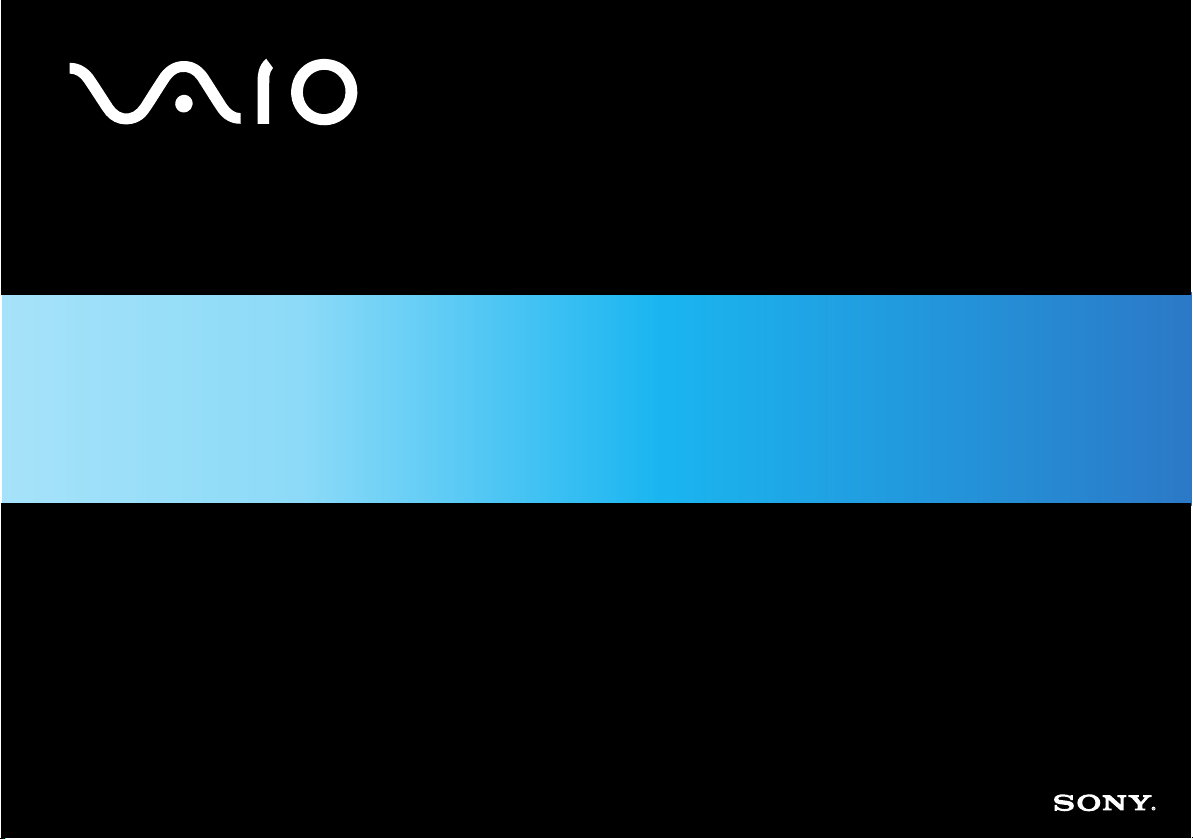
Benutzerhandbuch
PCV-V3-Serie (PCV-E31M/PCV-F31M)
N
Page 2
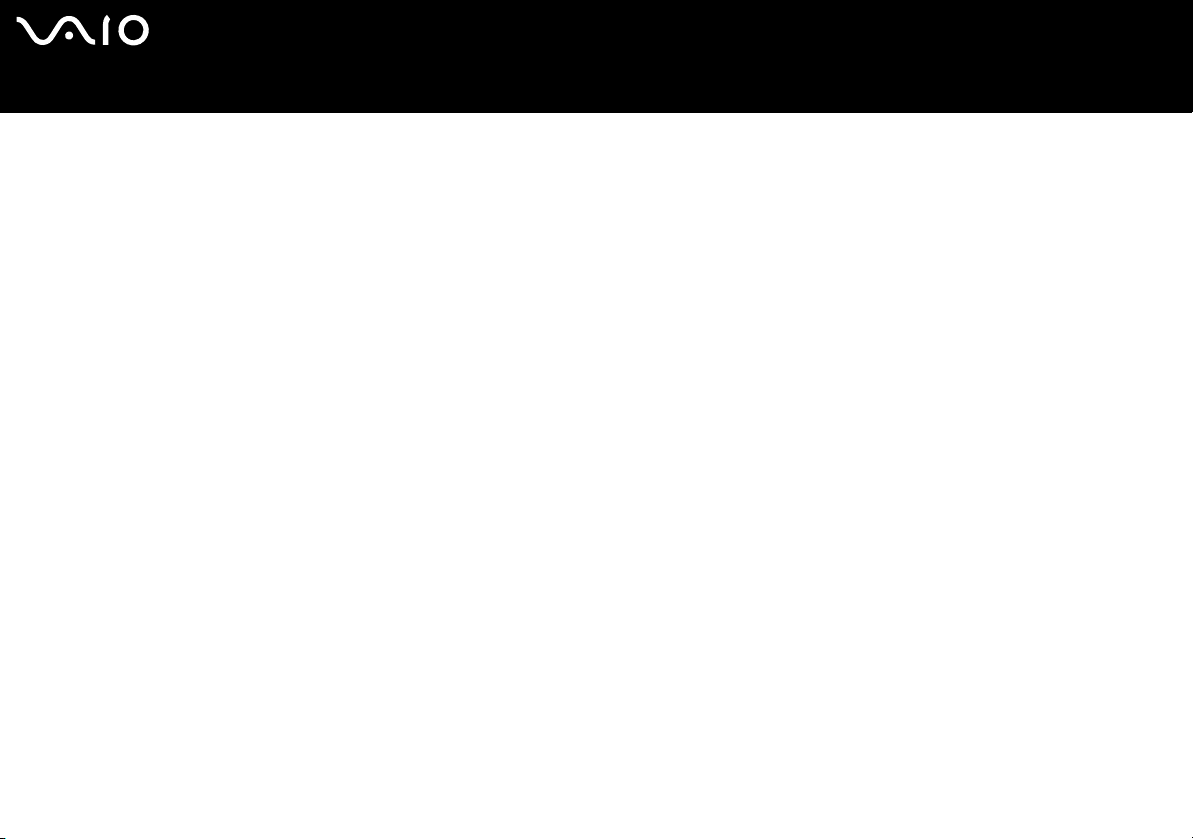
nN
1
Bitte unbedingt zuerst lesen
Bitte unbedingt zuerst lesen
Hinweis
© 2005 Sony Corporation. Alle Rechte vorbehalten.
Ohne vorherige schriftliche Genehmigung darf dieses Handbuch und die darin beschriebene Software weder vollständig noch in Auszügen kopiert, übersetzt oder in
eine maschinenlesbare Form gebracht werden.
Die Sony Corporation übernimmt keine Gewähr für die Richtigkeit der Angaben in diesem Handbuch sowie für die Software oder andere darin enthaltenen Angaben.
Jede konkludente Gewährleistung, Zusicherung marktgängiger Qualität oder Eignung für einen bestimmten Zweck hinsichtlich des Handbuchs, der Software und
anderer Angaben wird hiermit ausdrücklich abgelehnt. Die Sony Corporation haftet unter keinen Umständen für mittelbare oder unmittelbare Folgeschäden oder
besondere Schadensfolgen, die sich aus oder in Verbindung mit diesem Handbuch ergeben, gleichgültig, ob diese aufgrund unerlaubter Handlungen, eines Vertrages
oder sonstigen Gründen in Verbindung mit diesem Handbuch, der Software oder darin enthaltener oder verwendeter Angaben entstehen.
Macrovision: Dieses Produkt unterliegt dem Urheberrechtsschutz (Copyright) und ist durch US-Patente sowie andere Rechte an geistigem Eigentum geschützt. Die
Verwendung dieser urheberrechtlich geschützten Technologie bedarf der ausdrücklichen Genehmigung der Firma Macrovision und ist auf die private Benutzung und
andere eingeschränkte Vorführungen begrenzt, sofern keine andere Genehmigung der Macrovision Corporation vorliegt. Die Rückentwicklung oder Dekompilierung
des Produkts ist untersagt.
Auf die Kennzeichnung ™ oder
Sony behält sich das Recht vor, dieses Handbuch oder die darin enthaltenen Informationen jederzeit ohne Ankündigung zu ändern. Die darin beschriebene Software
unterliegt den Bedingungen eines gesonderten Lizenzvertrags.
Bitte beachten Sie, dass die Illustrationen in diesem Handbuch möglicherweise nicht für Ihr Modell gelten. Weitere Informationen zu der spezifischen
Konfiguration Ihres VAIO Computers finden Sie im Beiblatt Technische Daten.
®
wird in diesem Handbuch verzichtet.
Page 3
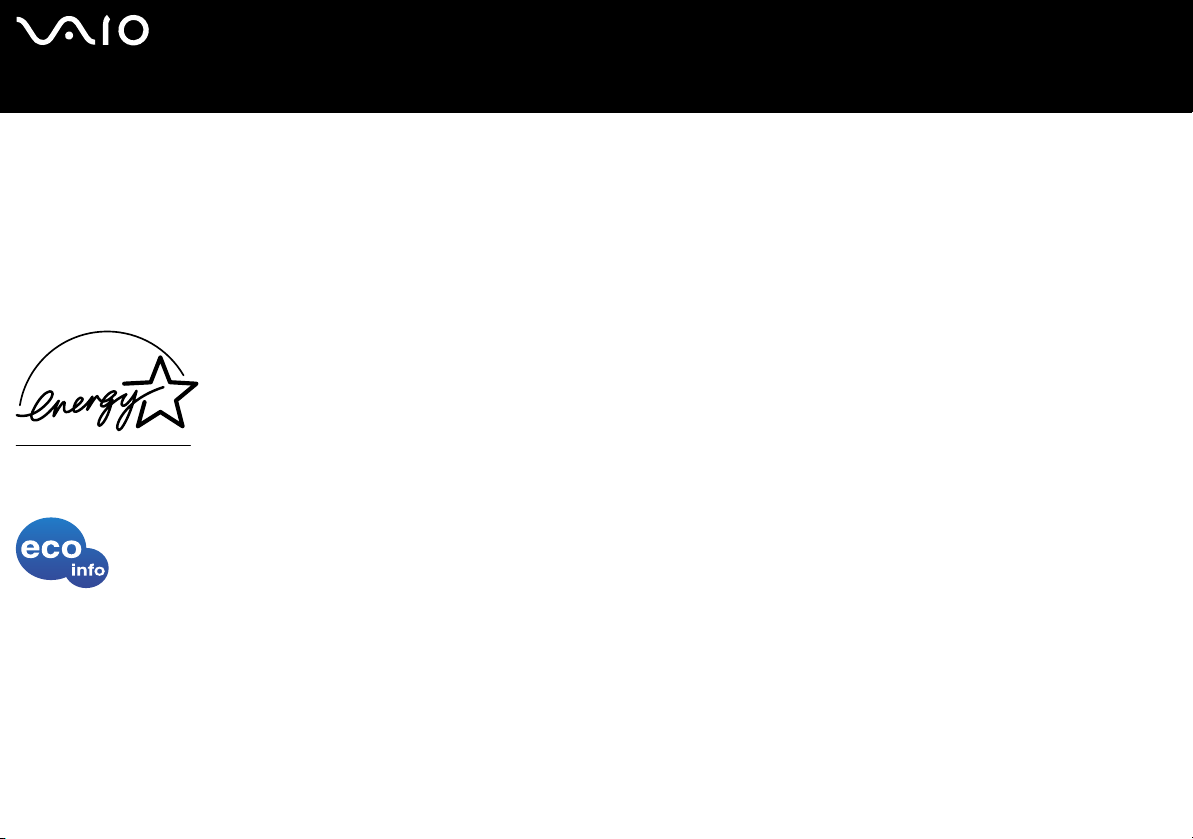
nN
2
Bitte unbedingt zuerst lesen
ENERGY STAR
Da Sony ein Partner von ENERGY STAR ist, erfüllen die Produkte von Sony die ENERGY STAR-Richtlinien zur Energieeinsparung. Das internationale ENERGY
STAR-Programm für Bürogeräte ist ein weltweites Programm zur Förderung der Energieeinsparung bei der Benutzung von Computern und anderen Bürogeräten.
Das Programm unterstützt die Entwicklung und Verbreitung von Produkten mit Funktionen, die effektiv zur Energieeinsparung beitragen. Es handelt sich um ein
offenes Programm, an dem die beteiligten Unternehmen freiwillig teilnehmen. Zielprodukte hierfür sind alle Bürogeräte wie Computer, Monitore, Drucker, Faxgeräte
und Kopierer. Die einzuhaltenden Standards sowie die Logos sind für alle teilnehmenden Nationen gleich.
ENERGY STAR ist ein in den USA eingetragenes Warenzeichen.
Umweltschutzinformation
Für das Gehäuse wurde kein Halogenflammschutzmittel verwendet.
Für die Verpackung wird als Polstermaterial Wellpappe verwendet.
Gerätekennung
Seriennummer, Modellnummer und Produktschlüssel befinden sich auf der Rückseite Ihres Sony Desktops. Halten Sie zu jedem
Anruf bei VAIO-Link bitte diese Nummern Ihres Computers bereit. Weitere Hinweise finden Sie auch im Beiblatt Technische Daten.
Page 4
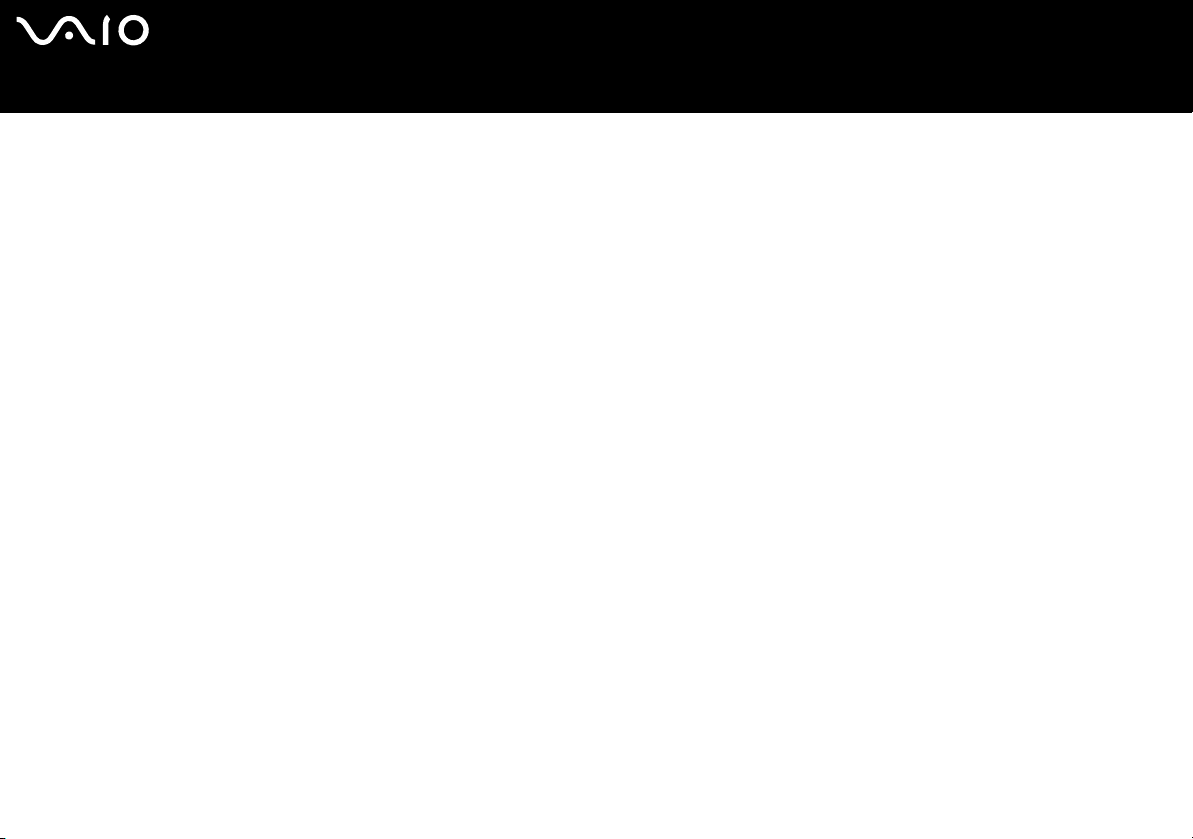
nN
3
Bitte unbedingt zuerst lesen
Sicherheitsinformationen
Allgemein
❑ Das Gerät darf auf keinen Fall geöffnet werden, da es dadurch beschädigt werden kann und jegliche Garantieansprüche
erlöschen.
❑ Zur Vermeidung von elektrischen Schlägen darf das Gehäuse nicht geöffnet werden. Reparaturarbeiten sind ausschließlich von
autorisierten Fachleuten durchzuführen.
❑ Zur Vermeidung von Feuer und elektrischen Schlägen darf das Gerät weder Regen noch Feuchtigkeit ausgesetzt werden.
❑ Bei Entweichen von Gas sollten Sie kein Modem oder Telefon in der Nähe der Austrittsöffnung verwenden.
❑ Der Betrieb des Modems bei Spannungsspitzen, z.B. bei schweren Gewittern, ist zu vermeiden.
❑ Transportieren Sie den Computer nicht, wenn er sich im Standby-Modus befindet.
❑ Die magnetischen Eigenschaften einiger Gegenstände können schwerwiegende Konsequenzen für Ihre Festplatte haben. Sie
können die Daten auf der Festplatte löschen und eine Fehlfunktion des Computers bewirken. Stellen Sie den Computer nicht auf
oder in der Nähe von Gegenständen auf, die magnetische Felder emittieren, und zwar vor allem:
❑ Fernsehapparate
❑ Lautsprecher
❑ Magnete und Magnetarmbänder.
Detaillierte Sicherheitsinformationen finden Sie im Regulations Guide (Sicherheitsleitfaden).
Audio/Video
Wird dieser Computer in unmittelbarer Nähe eines Gerätes aufgestellt, das elektromagnetische Strahlung abgibt, kann es bei der
Wiedergabe von Audiosignalen zu Störungen kommen bzw. die Darstellung des Displays kann verzerrt sein.
Page 5
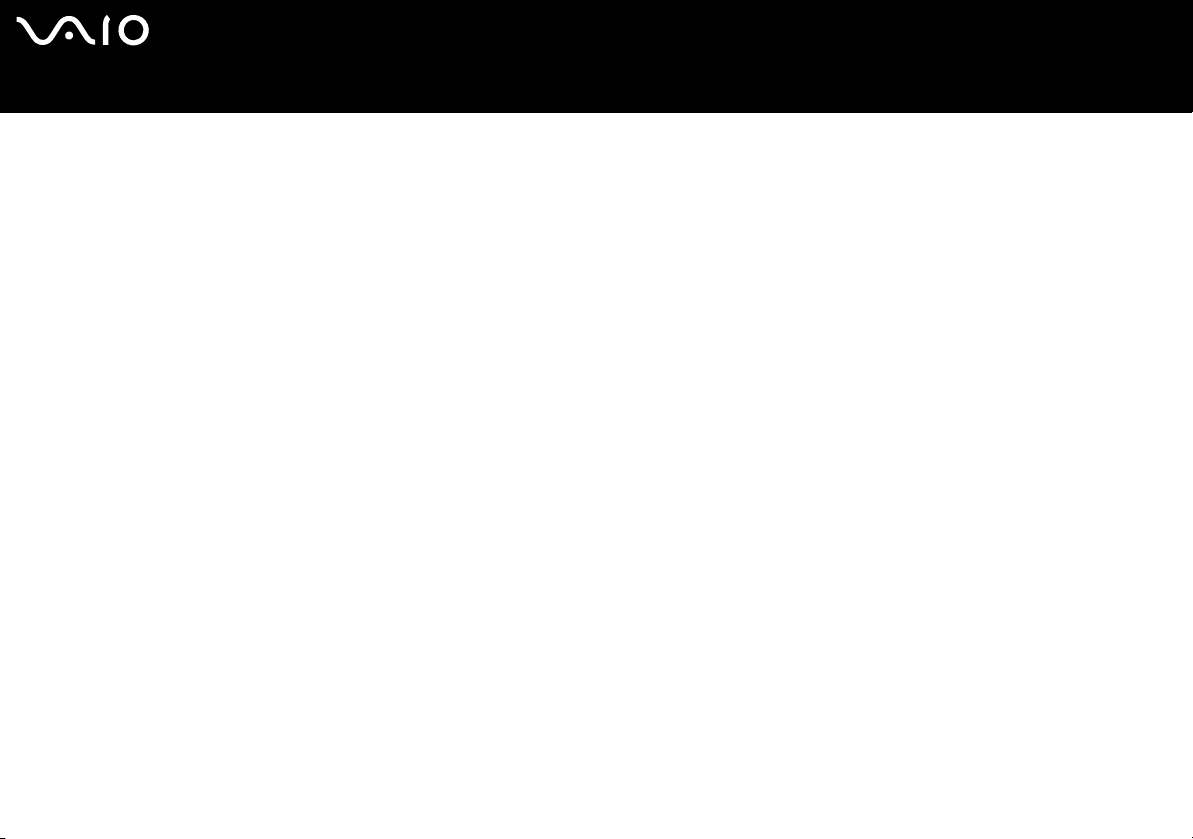
nN
4
Bitte unbedingt zuerst lesen
Anschlussmöglichkeiten
❑ Modem- und Telefonleitung niemals bei schwerem Gewitter an Ihren Computer anschließen.
❑ Installieren Sie Telefonanschlüsse niemals in feuchten Räumen, es sei denn, die Telefonsteckdose ist für feuchte Räume
geeignet.
❑ Achten Sie beim Installieren oder Ändern von Telefonleitungen stets auf einen ausreichenden Sicherheitsabstand zu
Stromleitungen.
❑ Zur vollständigen Trennung Ihres VAIO Desktops vom Netz ziehen Sie das Netzkabel ab.
❑ Achten Sie darauf, dass die Netzsteckdose leicht zugänglich ist.
Optisches Laufwerk
Bei der Bedienung von optischen Geräteteilen kann es zu Augenschäden kommen. Versuchen Sie daher nicht, das Gehäuse zu
öffnen, denn der verwendete Laserstrahl kann Augenverletzungen hervorrufen. Reparaturen sind ausschließlich von autorisierten
Fachkräften durchzuführen.
Page 6
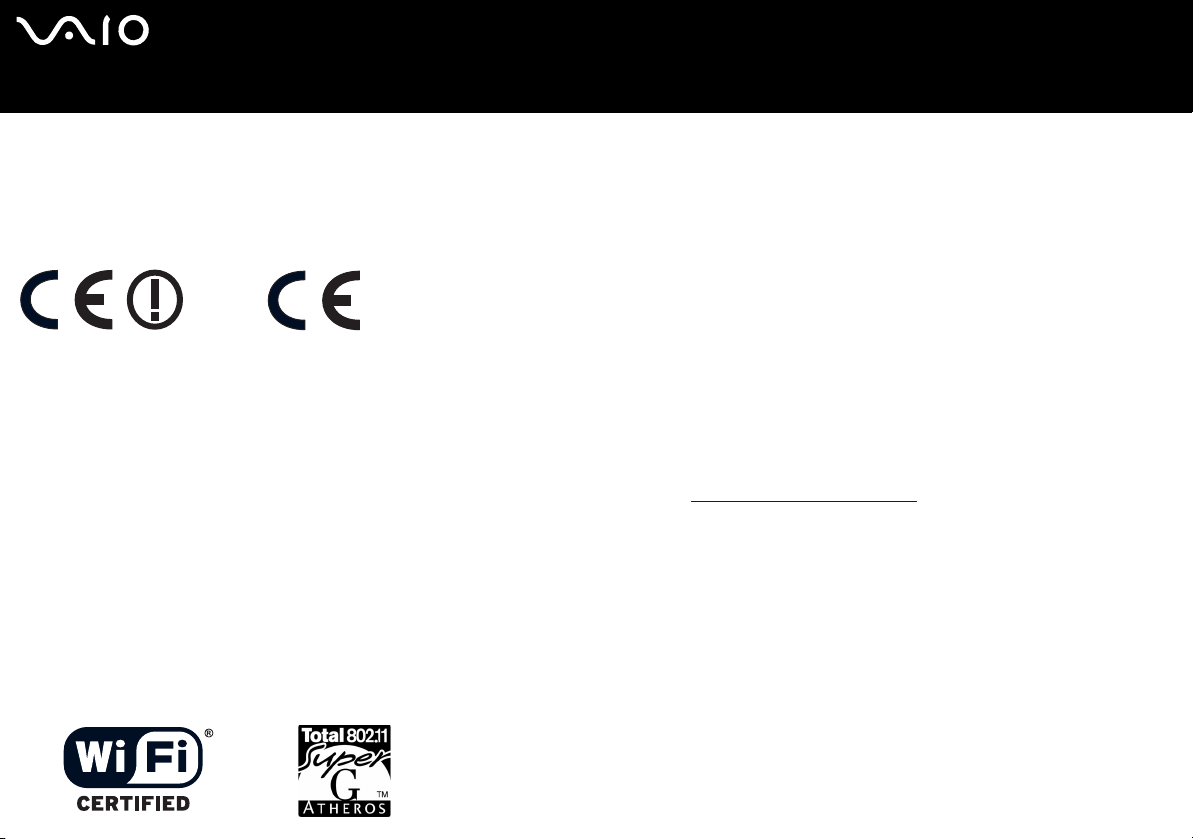
nN
5
Bitte unbedingt zuerst lesen
Sicherheitsstandards
Sony erklärt hiermit, dass das vorliegende Produkt alle wesentlichen Anforderungen und sonstigen Auflagen der Europäischen Richtlinie 1999/5/EG (Richtlinie über
Funkanlagen und Telekommunikationsendeinrichtungen) erfüllt.
Computer mith WLAN-Funktionalität Computer ohne WLAN-Funktionalität
Konformitätserklärung
Die Europäische Union (EU) ist bestrebt, den freien Warenverkehr innerhalb des europäischen Binnenmarktes zu fördern und technische Handelshemmnisse
abzubauen. Diese Politik hat zur Verabschiedung verschiedener EU-Richtlinien geführt, aufgrund deren Hersteller angehalten sind, die Übereinstimmung ihrer
Produkte mit bestimmten grundlegenden Normen zu gewährleisten. Zum Zeichen der Konformität mit diesen Normen ist das "CE"-Zeichen an den Produkten
anzubringen und eine "Konformitätserklärung" anzufertigen.
In erster Linie dienen Konformitätserklärungen den Marktüberwachungsinstanzen zur Überprüfung der Übereinstimmung mit den einschlägigen Normen. Als
speziellen Service für seine Kunden stellt Sony seine Konformitätserklärungen aber auch unter http://www.compliance.sony.de
Geben Sie einen Modellnamen in das Suchfeld ein, um alle verfügbaren Konformitätserklärungen nach einem bestimmten Produkt zu durchsuchen. Eine Liste der
Dokumente, die Ihrer Suchanfrage entsprechen, wird zum Herunterladen angezeigt. Bitte beachten Sie, dass die Verfügbarkeit von Konformitätserklärungen von der
Anwendbarkeit der EU-Richtlinien und den jeweiligen Produktspezifikationen abhängt.
Vor dem Aktivieren des integrierten Modems lesen Sie bitte den Regulations Guide (Sicherheitsleitfaden).
Detaillierte Sicherheitsinformationen finden Sie im Regulations Guide (Sicherheitsleitfaden).
Verfügt Ihr Modell über WLAN, lesen Sie bitte den Regulations Guide (Sicherheitsleitfaden), bevor Sie die WLAN-Funktionalität nutzen.
Abhängig vom jeweiligen Land ist die Verwendung der Wireless LAN-Funktionen möglicherweise eingeschränkt. Landesspezifische Details entnehmen Sie bitte dem
Wireless LAN-Leitfaden. Die in dieses Gerät integrierte Wireless LAN PC Card ist Wi-Fi-zertifiziert und entspricht den Interoperabilitätsvorgaben gemäß WECA
(Wireless Ethernet Compatibility Alliance).
zur Verfügung.
Page 7
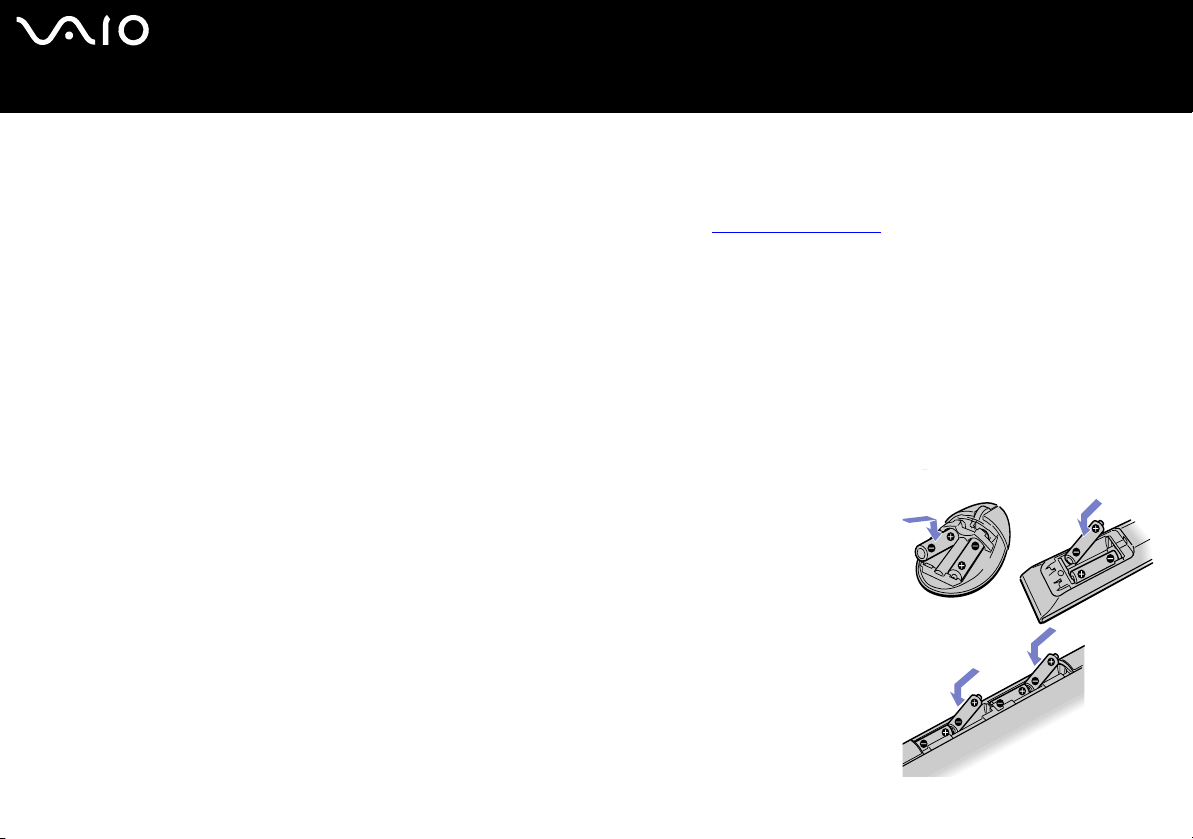
nN
6
Bitte unbedingt zuerst lesen
Entsorgung der internen Batterie für den nichtflüchtigen Speicher
❑ Ihr VAIO Desktop-Computer ist mit einer kleinen Batterie (Motherboard-Batterie) zur Speicherung wichtiger Daten ausgestattet.
Diese muss während der Lebensdauer des Produkts voraussichtlich nicht ausgetauscht werden. Wenn Sie diese Batterie
auswechseln möchten, setzen Sie sich bitte mit VAIO-Link in Verbindung : www.vaio-link.com
❑ Bewahren Sie Akkus und Batterien an einem für Kinder unzugänglichen Ort auf.
❑ Verbrauchte Akkus und Batterien sind unverzüglich und ordnungsgemäß zu entsorgen.
❑ Hinweis: In einigen Regionen ist die Entsorgung ungefährlicher Akkus und Batterien im Haus- oder Industriemüll untersagt. Bitte
führen Sie nicht mehr einsatzfähige Akkus und Batterien den eingerichteten Sammelstellen für Sondermüll zu.
Entsorgen von AA-Akkus
Sie haben diesen VAIO mit AA-Batterien erhalten (Tastatur, Maus und Fernbedienung).
❑ Berühren Sie beschädigte oder auslaufende Akkus nicht mit bloßen Händen.
❑ Verbrauchte Akkus sind unverzüglich und ordnungsgemäß zu entsorgen.
❑ Die Batterien können explodieren, wenn sie verbrannt, zusammen mit anderen Batterietypen
eingesetzt oder falsch eingesetzt werden.
❑ Batterien von Kindern fernhalten.
❑ Hinweis: In einigen Regionen ist die Entsorgung von Batterien im Haus- oder Industriemüll
untersagt. Nutzen Sie zur Entsorgung die vorgesehenen Sammelstellen für Sondermüll.
Page 8
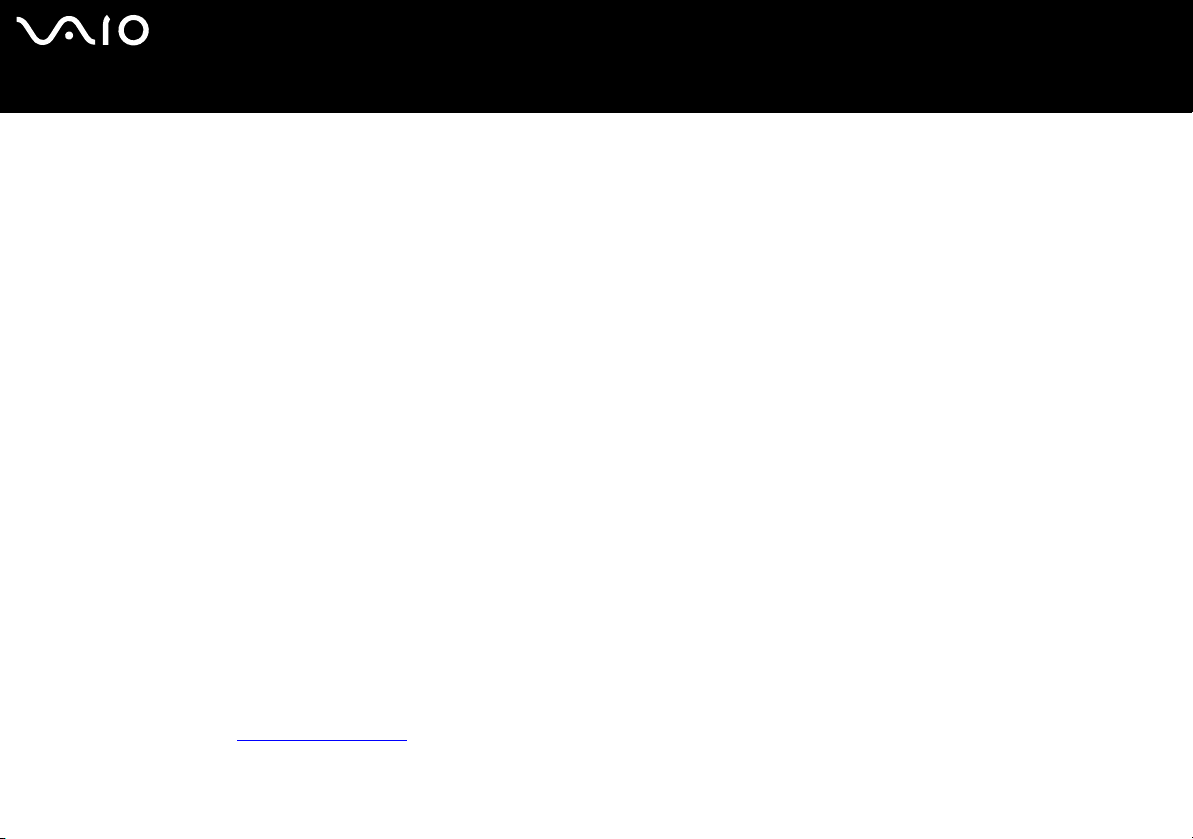
nN
7
Willkommen
Willkommen
Wir beglückwünschen Sie zum Erwerb eines Sony VAIO-Computers. Um Ihnen einen Computer nach dem neuesten Stand der
Technik zur Verfügung zu stellen, setzt Sony die führenden Audio-, Video- und Kommunikationstechnologien ein.
Sie kommen nicht nur in den Genuss einer außergewöhnlichen Leistung, sondern profitieren auch von den folgenden wichtigen
Funktionen:
❑ Sony-Audio- und -Videoqualität – Dank der hochwertigen internen Lautsprecher und Grafikhardware kommen Sie in den vollen
Genuss anspruchsvoller Multimedia-Anwendungen, Spiele und Unterhaltungssoftware.
❑ Wireless-Setup – Dank der Wireless LAN-Technologie (IEEE 802.11b/g) können Sie ganz ohne Kabel oder Drähte unbeschränkt
kommunizieren.
❑ VAIO Zone – Nutzen Sie diese neue Software-Anwendung, mit der Sie Musik, Videos und Fotos lokal oder über Ihr Netzwerk zu
Hause genießen können. Verfügt Ihr Computer über TV-Tuner-Funktionalität, können Sie auch TV-Inhalte auf Ihrem VAIO
ansehen/aufzeichnen.
❑ tvtv – Mit tvtv erhält Ihr VAIO optimierte TV-Funktionen. Mithilfe der Fernaufzeichnung über das Internet auf Ihren mit TV-Tuner
ausgestatteten VAIO versäumen Sie Ihr Lieblingsfernsehprogramm nie mehr. Der interaktive Programmhinweis von tvtv bietet
Ihnen einen umfangreichen Überblick darüber, welches Programm wann ausgestrahlt wird. Dies wird mit Ihrem VAIO
synchronisiert, ganz gleich ob Sie in diesem Moment in der Nähe sind oder nicht.
❑ Multimedia-Funktionen – Nutzen Sie Audio- und Video-CDs und –DVDs optimal. Sie können sogar selbst aufnehmen.
❑ Sony Memory Stick PRO-Steckplatz – Dank der Digitalspeicherfunktionen der nächsten Generation können Sie problemlos
Bild-, Klang-, Daten- und Textdateien zwischen Kameras, Computern und anderen Geräten übertragen.
❑ Windows XP mit Service Pack 2 – Ihr System ist mit dem neuesten Betriebssystem von Microsoft ausgestattet.
❑ Hervorragender Kundenservice – Bei Problemen mit Ihrem Computer finden Sie auf der VAIO-Link-Website nützliche Hinweise
zur Fehlerbehebung: www.vaio-link.com
zu beheben, indem Sie die Suchfunktionen im Hilfe- und Supportcenter nutzen oder indem Sie in diesem Handbuch, in der
gedruckten Fehlerbehebung, im gedruckten Wiederherstellungshandbuch oder in den Handbüchern und Hilfedateien zu den
Peripheriegeräten oder der Software nachlesen.
. Bevor Sie sich mit VAIO-Link in Verbindung setzen, versuchen Sie bitte, das Problem
Page 9
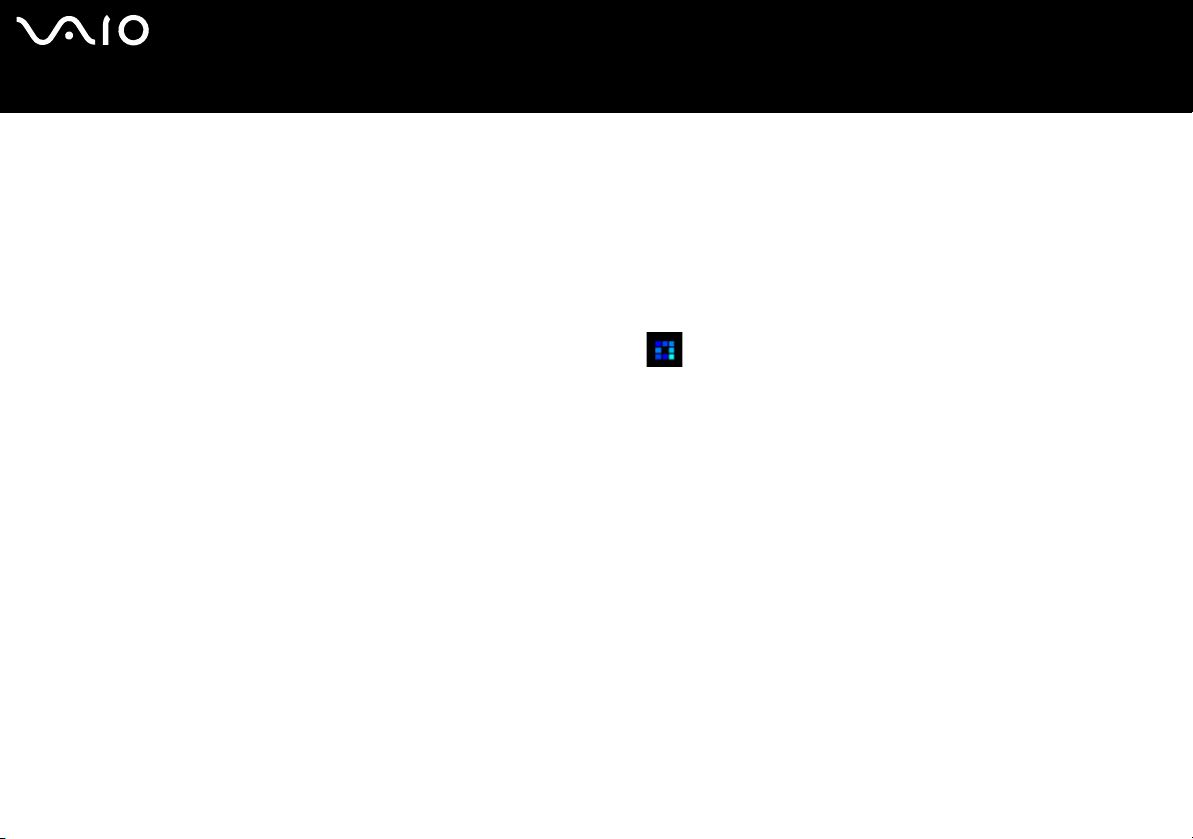
nN
8
Willkommen
Dokumentationssatz
Die Dokumentation besteht aus einer gedruckten Broschüre und Handbüchern, die Sie auf dem Computer lesen können.
Anleitungen stehen in PDF-Format zur Verfügung, die Sie leicht durchsuchen und ausdrucken können.
Die My Club VAIO-Portale stellen ideale Ausgangspunkte zur Verwendung Ihres VAIO dar. Hier finden Sie alles, was Sie brauchen,
um Ihren PC optimal zu nutzen.
Die Handbücher stehen gesammelt im Ordner Dokumentation zur Verfügung, der je nach Modell folgendermaßen angezeigt werden
kann:
1 Gehen Sie zu Start, und klicken Sie auf das Symbol My Club VAIO .
2 Klicken Sie auf Dokumentation.
3 Wählen Sie das Handbuch aus, das Sie lesen möchten.
✍ Um manuell nach den Online-Handbüchern zu suchen, gehen Sie zu Arbeitsplatz > VAIO (C:) (dem Laufwerk C) > Dokumentation > Documentation, und öffnen Sie
danach den Ordner für Ihre Sprache.
Eventuell erhalten Sie eine separate Disk für die Begleitdokumentation von Zubehör, das im Lieferumfang enthalten ist.
Page 10
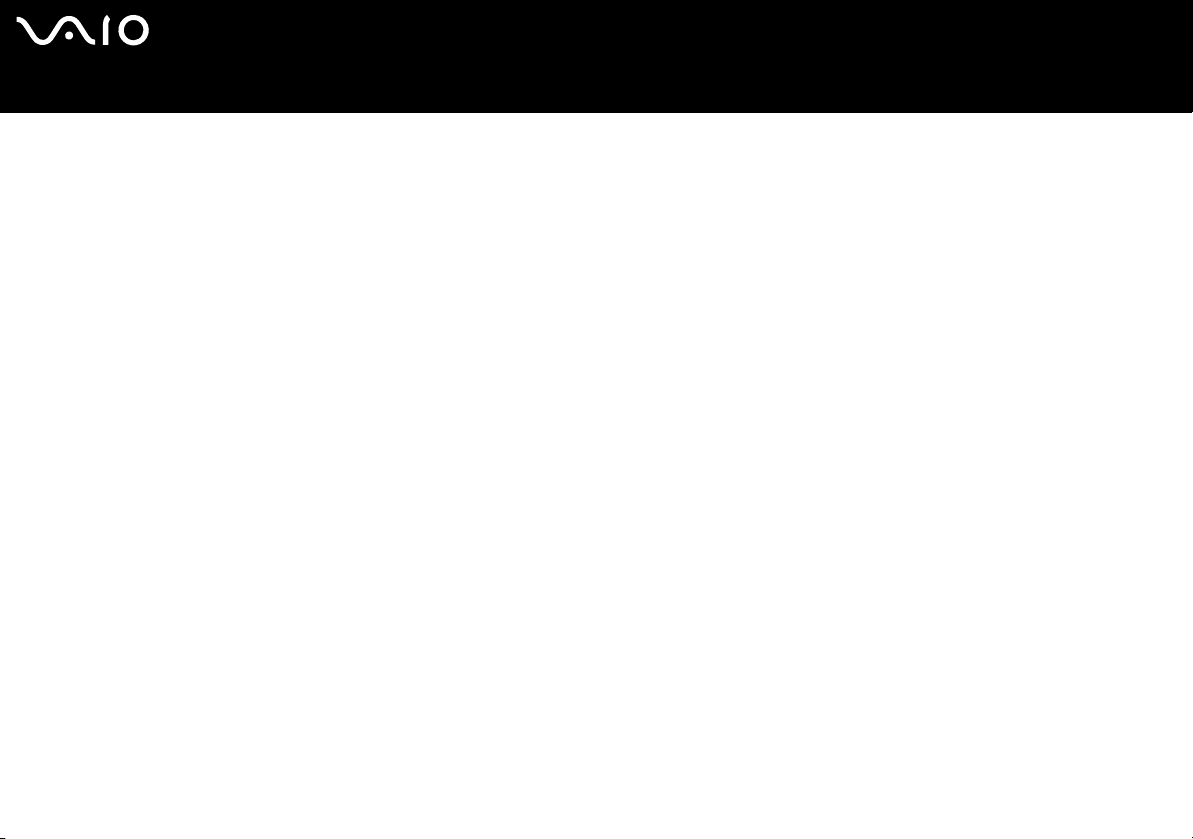
nN
9
Willkommen
Gedruckte Dokumentation
Die gedruckte Dokumentation enthält:
❑ Ein Beiblatt Technische Daten, das eine Tabelle mit technischen Daten, eine Liste der mitgelieferten Software sowie auf der
Rückseite einen Leitfaden zum Einrichten Ihres VAIO enthält;
❑ Einen Leitfaden Fehlerbehebung, in dem Sie Lösungen zu häufig auftretenden Problemen sowie Informationen zum VAIO-Link
finden;
❑ Das Wiederherstellungshandbuch, das die Wiederherstellung des VAIO erläutert.
❑ Folgende Dokumente: Sony Garantiebedingungen, Sicherheitsleitfaden, Leitfaden für die Modemeinstellungen und
Wireless LAN-Leitfaden.
Hilfe- und Supportcenter
Das Hilfe- und Supportcenter ist eine umfassende Ressource praktischer Tipps, Lernprogramme und Demos, anhand derer Sie
Microsoft Windows XP und Ihren VAIO kennen lernen können. Mithilfe der Suchfunktion, des Index oder des Inhaltsverzeichnisses
können Sie alle Windows-Hilferessourcen anzeigen lassen, einschließlich derer im Internet.
Wenn Sie auf das Hilfe- und Supportcenter zugreifen wollen, gehen Sie folgendermaßen vor:
1 Wechseln Sie zu Start.
2 Klicken Sie auf Hilfe und Support.
Page 11
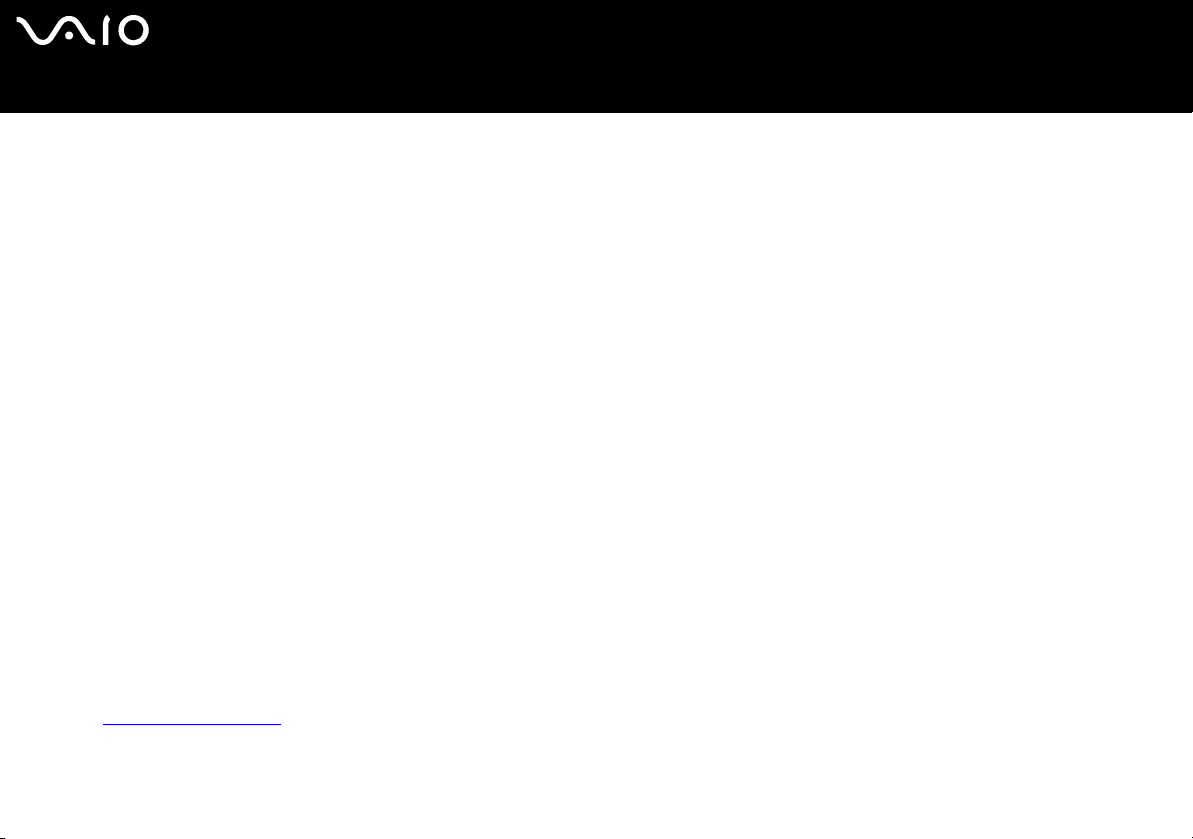
nN
10
Willkommen
My Club VAIO
Unter My Club VAIO finden Sie Folgendes:
Dokumentation mit folgenden Möglichkeiten:
❑ Zugriff auf das Benutzerhandbuch. Dieses Handbuch erläutert ausführlich die Funktionen des VAIO sowie die Verwendung
dieser Funktionen, das Anschließen von Peripheriegeräten usw.
❑ Zugriff auf Hilfe und Training. Dies ist das Portal des VAIO Hilfe- und Supportcenter.
❑ Wichtige Informationen zu Ihrem Computer in Form von Notizen und Bekanntmachungen.
Unter My Club VAIO finden Sie außerdem Folgendes:
Zubehör
Möchten Sie die Funktionen Ihres VAIO erweitern? Klicken Sie auf dieses Symbol, um kompatible Zubehörteile anzuzeigen.
Software
Sie möchten kreativ tätig werden? Klicken Sie auf dieses Symbol, um einen Überblick über Ihre Software zu erhalten und sich über
Upgrade-Optionen zu erkundigen.
Hintergrundbilder
Klicken Sie auf dieses Symbol und sehen Sie sich die beliebtesten Hintergrundbilder von Sony und Club VAIO an.
Links
Klicken Sie auf dieses Symbol und sehen Sie sich die beliebtesten Webseiten von Sony und Club VAIO an.
Weitere Informationsquellen
❑ In der Online-Hilfe der Software finden Sie weitere Informationen zur Funktionsweise und Fehlerbehebung.
❑ Unter www.club-vaio.com finden Sie Online-Lernprogramme für Ihre VAIO-Software.
Page 12
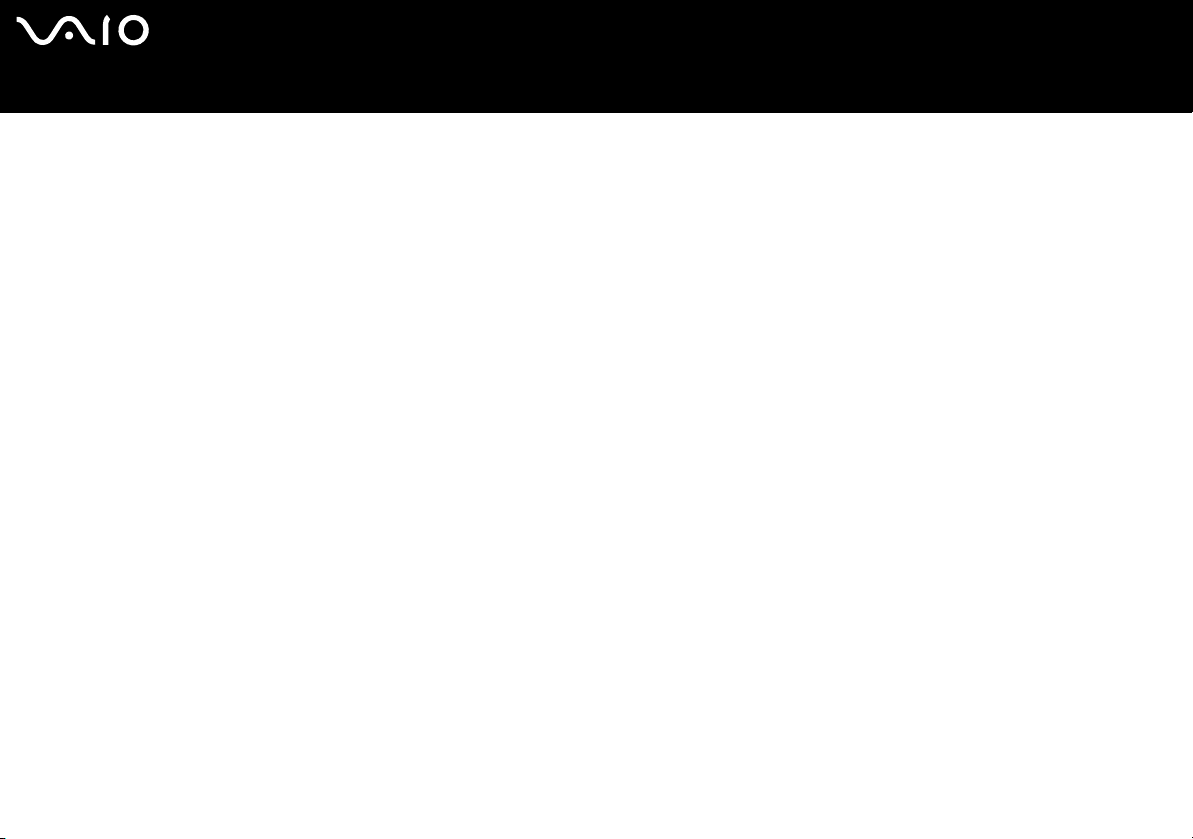
nN
11
Willkommen
Hinweise zum sicheren und angenehmen Arbeiten
Bei Verwendung Ihres neuen Computers, gleichgültig ob zuhause oder im Büro, sollten Sie nach Möglichkeit die folgenden Hinweise
zum sicheren und angenehmen Arbeiten beachten:
❑ Position von Tastatur und Maus – Stellen Sie die Tastatur unmittelbar vor sich auf. Bei Eingaben über die Tastatur oder die
Maus achten Sie bitte darauf, dass Ihre Unterarme mit Ihren Handgelenken eine Linie bilden und sich in einer neutralen,
entspannten Position befinden, also nicht angewinkelt sind. Halten Sie die Oberarme ganz natürlich seitlich am Oberkörper.
Positionieren Sie die Maus auf gleicher Höhe wie die Tastatur, und bewegen Sie die Maus mit dem ganzen Arm.
❑ Position und Betrachtungswinkel des Displays – Stellen Sie den Display in einem angenehmen Abstand zu Ihren Augen ein.
Achten Sie darauf, dass sich der Display in oder etwas unter Augenhöhe befindet. Das Display lässt sich zur Einstellung der
besten Position neigen. Die Belastung Ihrer Augen und Ermüdung Ihrer Muskeln können Sie durch Einstellen des richtigen
Betrachtungswinkels verringern. Stellen Sie auch die richtige Bildschirmhelligkeit ein.
❑ Möbel und Körperhaltung – Verwenden Sie einen Stuhl mit guter Rückenstütze. Stellen Sie die Sitzhöhe so ein, dass Ihre Füße
flach auf dem Fußboden stehen. Eventuell sorgt eine Fußstütze für bequemeres Arbeiten. Sitzen Sie entspannt und aufrecht. Sie
sollten sich weder zu stark nach vorn beugen noch zu weit nach hinten lehnen.
❑ Beleuchtung – Stellen Sie Ihren Computer so auf, dass Fenster und Beleuchtung auf dem Display keine Spiegelungen oder
Reflexionen erzeugen. Zur Vermeidung von hellen Lichtflecken auf dem Display ist eine indirekte Beleuchtung zu verwenden.
Eine richtige Beleuchtung steigert Ihr Wohlbefinden und Ihre Effektivität.
❑ Belüftung – Lassen Sie auf jeden Fall mindestens 25 cm Abstand hinter dem und auf beiden Seiten vom Hauptgerät.
❑ Und vor allem – Legen Sie Pausen bei der Arbeit mit Ihrem Computer ein. Zu langes Arbeiten am Computer kann zu Muskel-
oder Sehnenüberanstrengungen führen.
Page 13
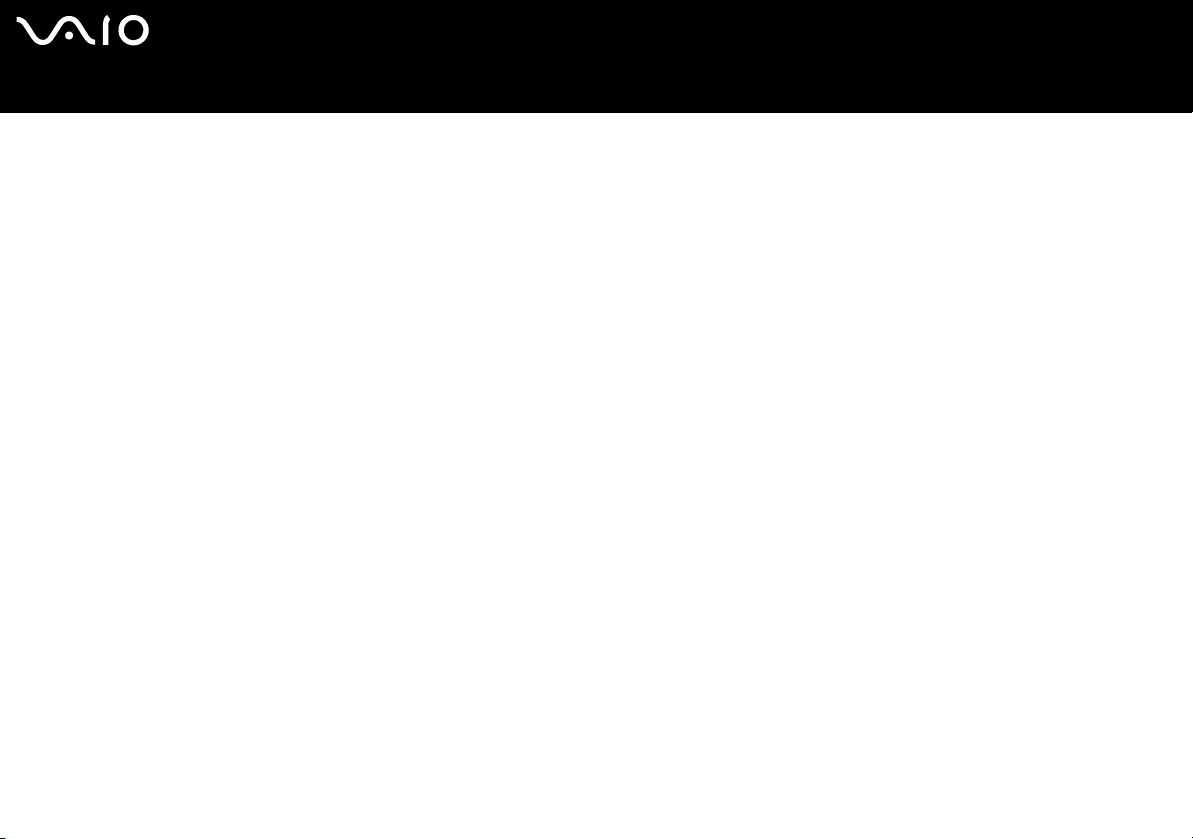
nN
12
Verwenden des VAIO
Verwenden des VAIO
Lesen und befolgen Sie zuerst die Informationen auf dem gedruckten Beiblatt Technische Daten, dann haben Sie die Grundlage,
um Ihren Computer sicher und problemlos zu benutzen. Auf den folgenden Seiten erfahren Sie, wie Sie Ihren VAIO Computer optimal
nutzen.
❑ Sicheres Ausschalten des Computers (Seite 13)
❑ Verwenden der Tastatur (Seite 14)
❑ Verwenden des Zeigegerät (Seite 19)
❑ Verwenden der Maus (Seite 21)
❑ Verwenden der TV-Funktion (Seite 24)
❑ Verwenden des Laufwerks (Seite 25)
❑ Verwenden des Modems (Seite 28)
❑ Verwenden der Energiemodi (Seite 29)
❑ Verwenden des Memory Stick (Seite 32)
❑ Verwenden von PC Cards (Seite 34)
❑ Verwenden eines Wireless LAN (WLAN) (Seite 36)
Page 14
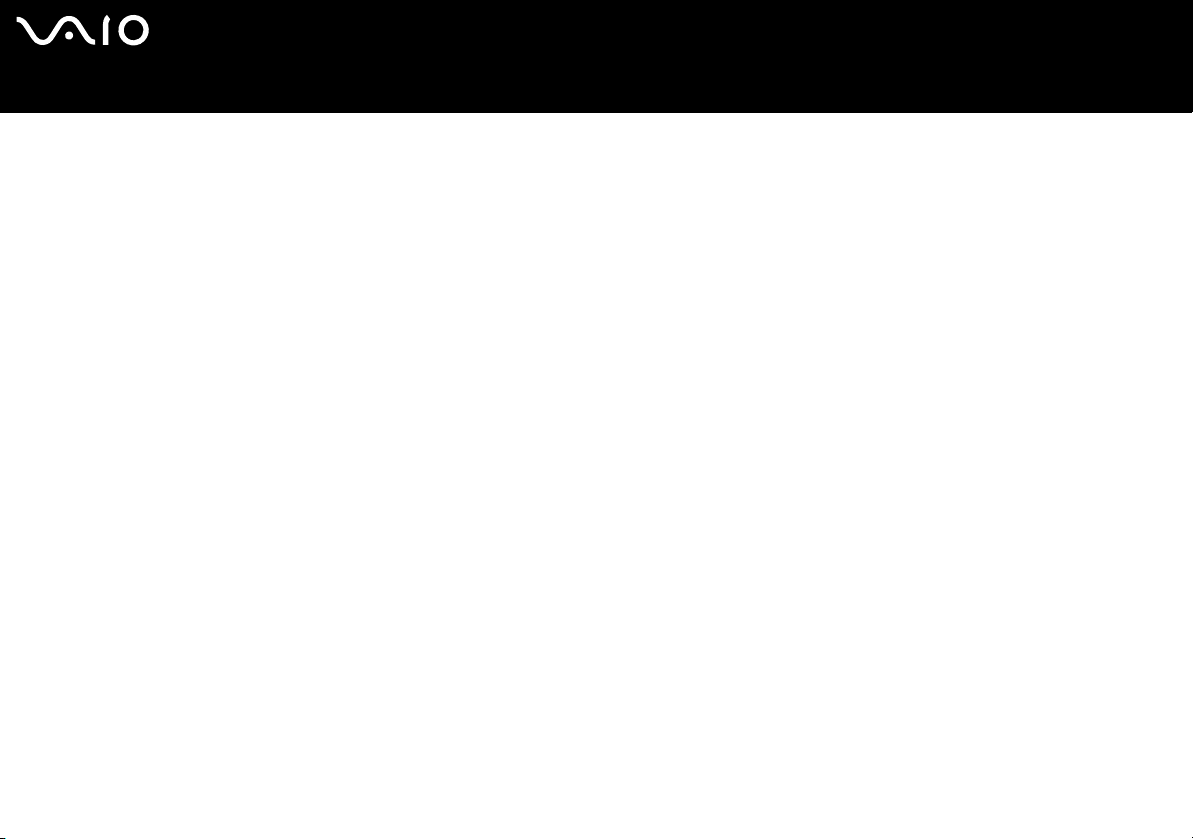
nN
13
Verwenden des VAIO
Sicheres Ausschalten des Computers
Um ungespeicherte Daten nicht zu verlieren, müssen Sie den Computer unbedingt ordnungsgemäß herunterfahren.
So fahren Sie Ihren Computer herunter:
1 Schalten Sie alle an Ihren Computer angeschlossenen externen Geräte aus.
2 Klicken Sie auf die Schaltfläche Start.
3 Klicken Sie auf Ausschalten.
Das Dialogfeld Computer ausschalten wird angezeigt.
4 Klicken Sie auf Ausschalten.
5 Folgen Sie den Aufforderungen zum Speichern von Dokumenten und zur Berücksichtigung anderer Benutzer, und warten Sie,
bis sich der Computer automatisch ausschaltet.
Die Stromversorgungsanzeige erlischt.
✍ Bei Problemen mit dem Ausschalten des Computers siehe das gedruckte Handbuch Fehlerbehebung.
Page 15
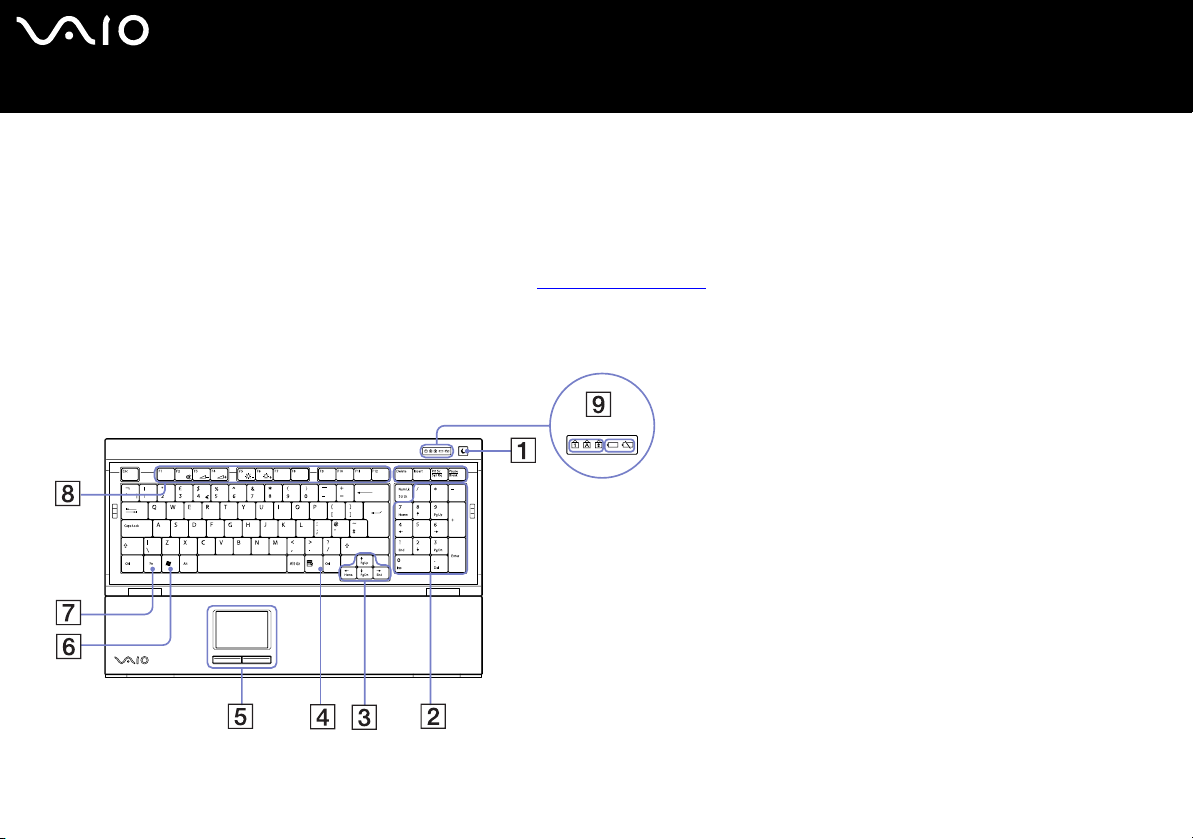
nN
14
Verwenden des VAIO
Verwenden der Tastatur
Zum Lieferumfang des VAIO gehört eine schnurlose Tastatur. Sie können die Tastatur in eine für Sie bequeme Position bringen,
müssen dabei aber einen Abstand von 10 m* zur Haupteinheit einhalten.
Die Tastatur bietet eine Standard-Tastenbelegung sowie zusätzliche Tasten, die spezifische Funktionen ausführen. Weitere
Informationen über die Standard-Schlüssel und Tastenkombinationen finden Sie im Hilfe- und Supportcenter
(Start > Hilfe und Support). Auch die VAIO-Link-Website (www.vaio-link.com
der Tastatur.
* Wirkungsvoller Verbrauchabstand abhängig von der Umgebung.
) verfügt über Glossarinformationen zur Verwendung
Page 16
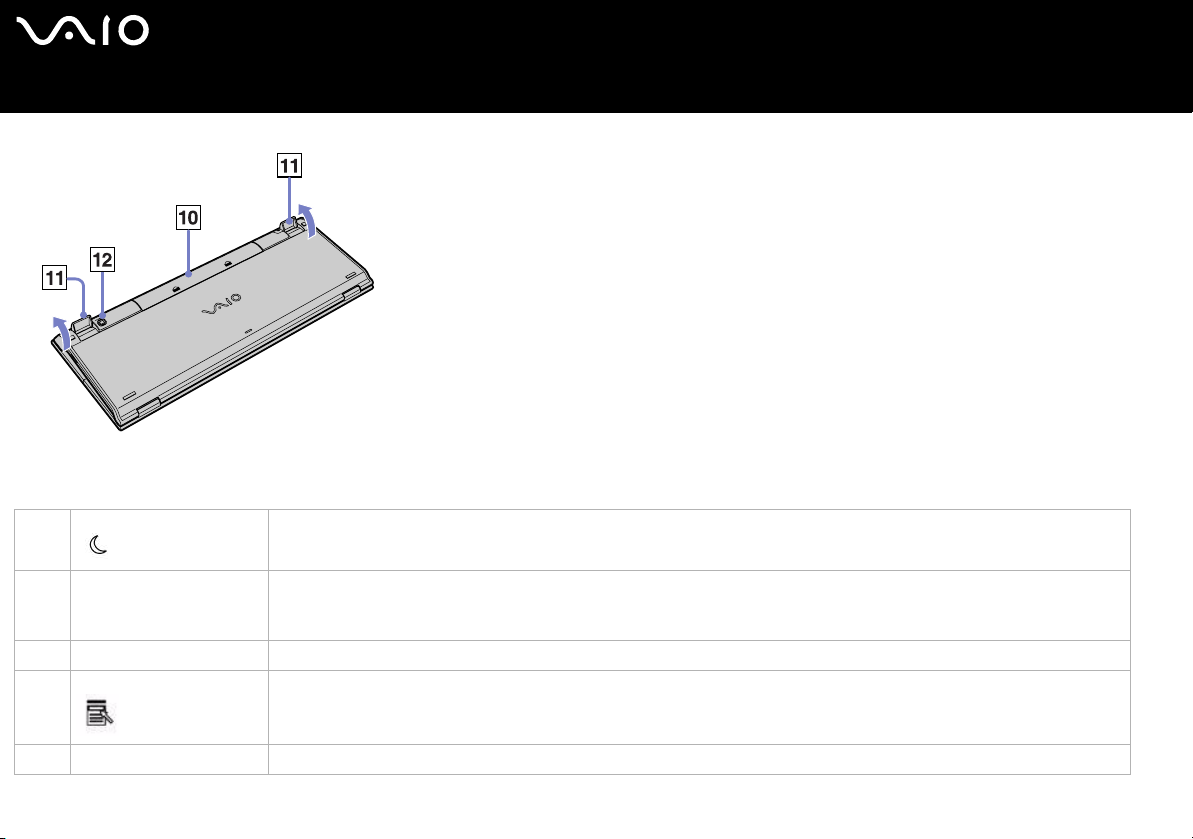
nN
Verwenden des VAIO
TASTE FUNKTION
1 Standby Drücken Sie die Taste, um den Computer in den Standby-Modus zu schalten. Drücken Sie kurz den Netzschalter oder
die Taste Standby, um wieder in den Normalbetrieb zu wechseln.
15
2 Zehner-Tastatur Verwenden Sie die numerische Tastatur, um Zahlen einzugeben oder um grundlegende Berechnungen vorzunehmen.
3 Richtungstasten Mit den Auf- und Ab-Tasten und den Links-/Rechts-Tasten können Sie den Mauszeiger auf dem Bildschirm bewegen.
4 Anwendungen Mit der Anwendungstaste wird ein Kontextmenü für bestimmte Softwareprogramme angezeigt. Diese Taste hat die
5 Zeigegerät Weitere Informationen finden Sie unter Verwenden des Zeigegerät (Seite 19).
Durch Betätigen der Num Lock-Taste wird der Ziffernblock aktiviert. Durch erneutes Betätigen der Num Lock-Taste wird
der Ziffernblock deaktiviert.
gleiche Funktion wie die rechte Maustaste.
Page 17
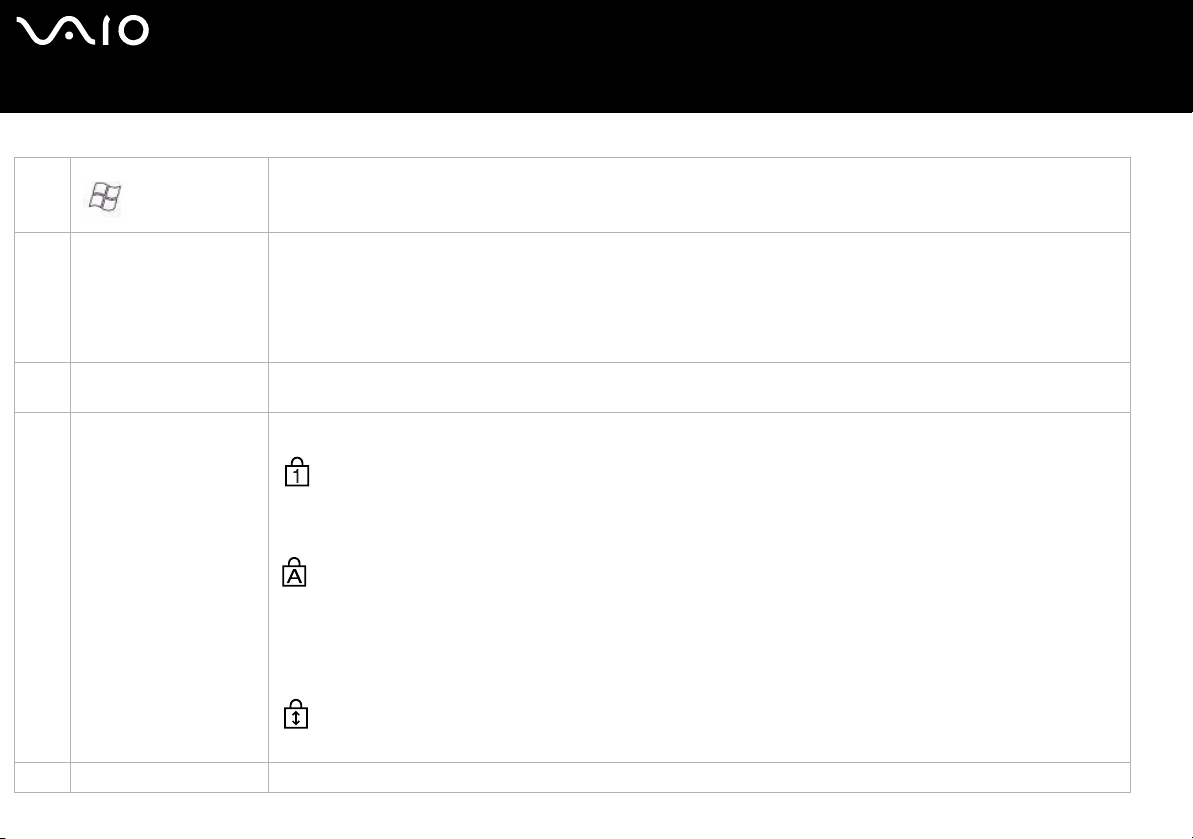
nN
Verwenden des VAIO
TASTE FUNKTION
6 Windows Die Taste Microsoft Windows zeigt das Menü Start an. Diese Taste hat also die gleiche Funktion wie Taste Start in der
Taskleiste.
7 <Fn>-Taste Diese Taste dient in Kombination mit anderen Tasten zur Eingabe von Befehlen.
<Fn>+<F2>: Stellt die Tonausgabe ab.
<Fn>+<F3>: Verringert die Lautstärke der Lautsprecher.
<Fn>+<F4>: Erhöht die Lautstärke der Lautsprecher.
<Fn>+<F5>: Verringert die Helligkeit des Bildschirms.
<Fn>+<F6>: Erhöht die Helligkeit des Bildschirms.
8 Funktionstasten Die zwölf Funktionstasten am oberen Rand der Tastatur werden dazu verwendet, festgelegte Aufgaben auszuführen. Die
Aufgabe, die einer Funktionstaste zugewiesen ist, kann sich von einer Anwendung zur anderen unterscheiden.
9LED-Display Num Lock:
Leuchtet auf, wenn der integrierte Ziffernblock aktiv ist.
Umschalttaste:
Leuchtet auf, wenn die Feststelltaste gedrückt wurde und demzufolge nur Großbuchstaben geschrieben werden.
Bei eingeschalteter <Feststell>-Taste werden die eingegebenen Zeichen nach Betätigen der Umschalt-Taste wieder
klein geschrieben.
16
Scroll Lock:
Leuchtet, wenn der Bildschirminhalt softwareabhängig umgeblättert werden kann (wird nicht von allen
Anwendungen unterstützt).
10 Akkufach Aufbewahrungsfach für die AA-Akkus.
Page 18
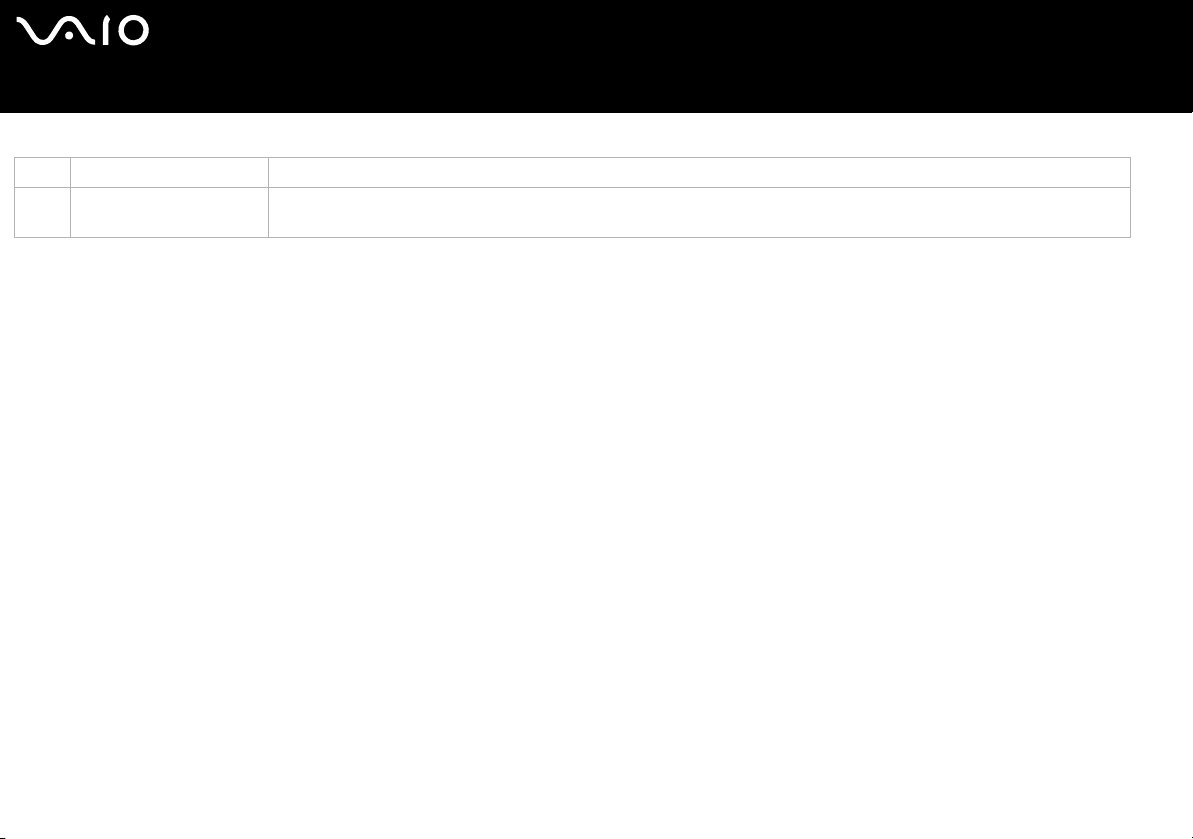
TASTE FUNKTION
11 Füße der Tastatur Damit kann die Höhe der Tastatur eingestellt werden.
12 VERBINDUNGSTASTE
(CONNECT)
Drücken Sie die Taste, um die Kommunikation der Tastatur mit dem Computer zu ermöglichen.
nN
17
Verwenden des VAIO
Page 19
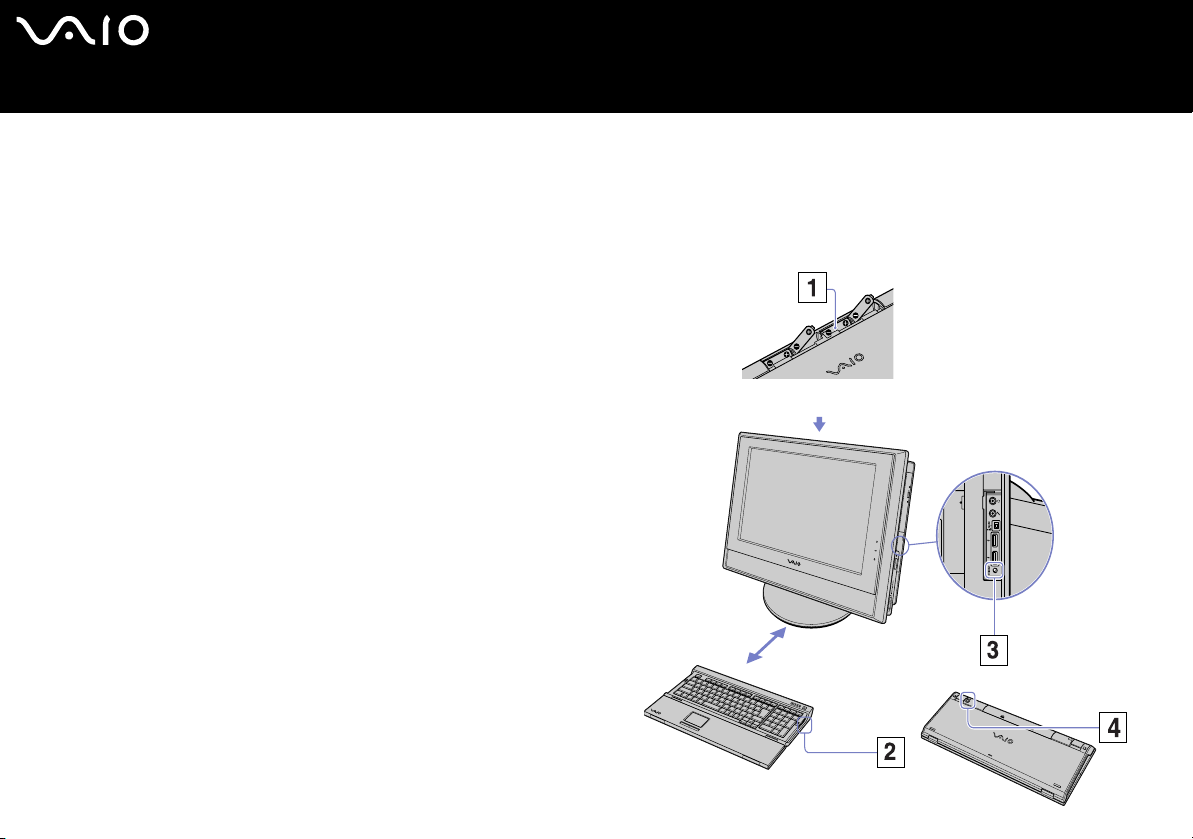
nN
Verwenden des VAIO
Vor der Verwendung der Tastatur
Bevor Sie die schnurlose Tastatur verwenden, müssen Sie die Kommunikation zwischen Computer und Tastatur aktivieren.
Mit dem VAIO werden vier AA-Batterien für die schnurlose Tastatur ausgeliefert.
So schließen Sie die schnurlose Tastatur an:
1 Legen Sie die beiden AA-Akkus (1) wie abgebildet in die
schnurlose Tastatur ein.
2 Schalten Sie den Computer ein.
3 Schieben Sie den Netzschalter auf der rechten Seite der Tastatur
nach vorn, um die Tastatur (2) einzuschalten.
4 Drücken Sie die VERBINDUNGSTASTE an der rechten Seite des
Computers (3).
5 Drehen Sie die schnurlose Tastatur um, und drücken Sie die
VERBINDUNGSTASTE (4). Die Kommunikation zwischen der
schnurlosen Tastatur und dem Computer wurde aktiviert.
✍ Innerhalb von 10 Sekunden müssen die Schritte 4 und 5 ausgeführt werden. Funktioniert
die schnurlose Tastatur nicht richtig, müssen Sie möglicherweise die Akkus austauschen.
Verwenden Sie immer Batterien desselben Typs und Herstellers. Wird die schnurlose
Tastatur über einen längeren Zeitraum nicht verwendet, entfernen Sie die Akkus, um
Beschädigungen durch Auslaufen zu vermeiden. Stellen Sie keine anderen schnurlosen
Geräte oder Metallgegenstände neben den VAIO oder die schnurlose Tastatur. Andernfalls
kann es zu Interferenzen kommen. Achten Sie darauf, dass keine Hindernisse die
Kommunikation zwischen der schnurlosen Tastatur und dem VAIO beeinträchtigen.
Möchten Sie die Tastatur in eine ergonomischere Position stellen, klappen Sie die Füße
der Tastatur aus.
18
Page 20
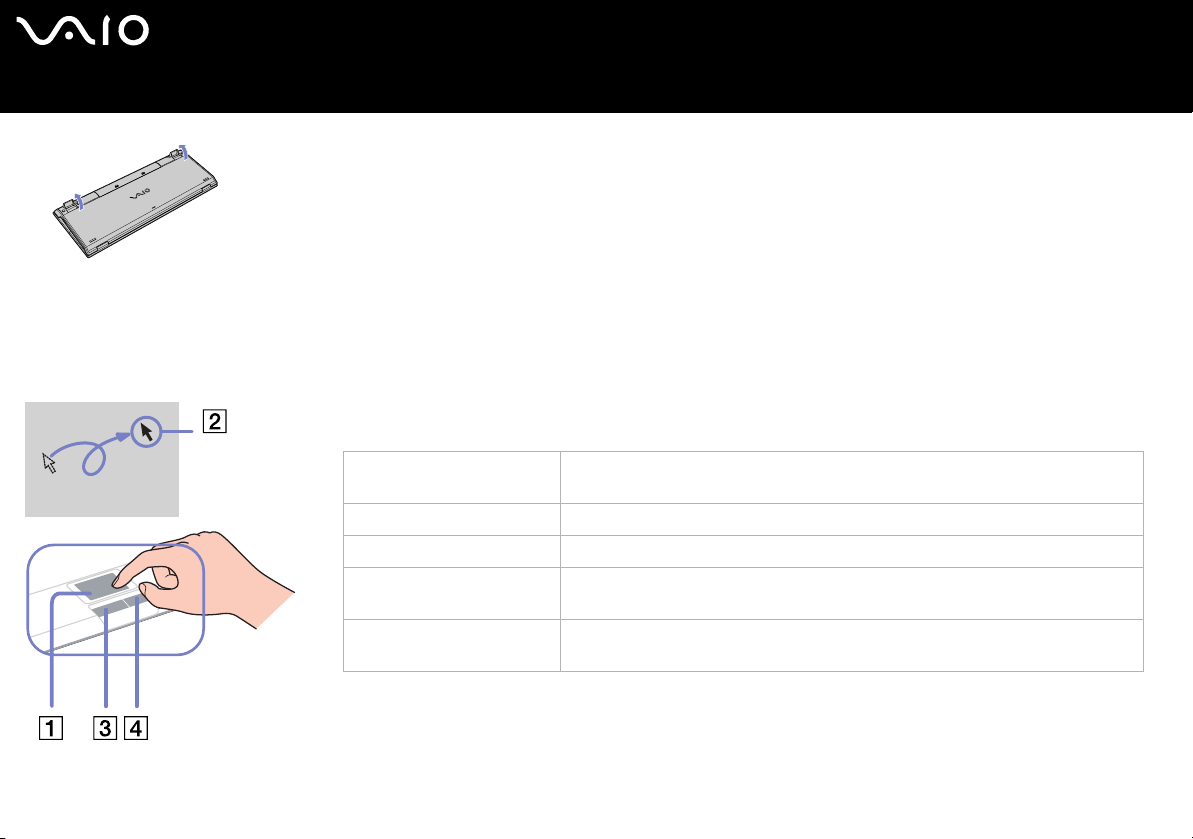
nN
19
Verwenden des VAIO
Verwenden des Zeigegerät
Die Tastatur verfügt über ein Zeigegerät (1), mit dem Sie den Cursor auf dem Bildschirm steuern können. Mithilfe dieses Zeigegeräts
können Sie den Mauszeiger bewegen sowie auf Objekte klicken und daran ziehen.
Vorgang Beschreibung
Zeigen Fahren Sie mit einem Finger über das Zeigegerät, und positionieren Sie den
Mauszeiger (2) auf ein Element oder Objekt.
Klicken Sie auf Drücken Sie die linke Taste (3) einmal.
Doppelklicken Drücken Sie die linke Taste zweimal kurz nacheinander.
Klicken mit der rechten Taste Drücken Sie die rechte Taste (4) einmal. In vielen Anwendungen wird dadurch ein
Kontextmenü eingeblendet.
Auswählen und verschieben Fahren Sie mit einem Finger über das Zeigegerät, und halten Sie dabei die linke
Tast e g edr ü c kt.
Page 21

Vor Verwendung des Zeigegeräts
Bevor Sie das Zeigegerät verwenden, müssen Sie es aktivieren.
So aktivieren Sie das Zeigegerät:
1 Klappen Sie die Tastatur aus.
2 Schalten Sie das Zeigegerät ein (1).
3 Schließen Sie den unteren Teil der Abdeckung wie unter (2) abgebildet.
Sie können nun das Zeigegerät zusammen mit der Tastatur verwenden.
4 Möchten Sie nur das Zeigegerät verwenden, schließen Sie die
Abdeckung komplett wie unter (3) dargestellt.
nN
20
Verwenden des VAIO
Page 22

Verwenden der Maus
Ihr Computer wird mit einer schnurlosen Maus ausgeliefert. Diese Maus, an die keine Kabel
angeschlossen werden können, verwendet anstelle einer Kugel eine LED (Leuchtdiode). Sie können
die Maus in einer für Sie bequemen Position verwenden, müssen aber einen Abstand von 10 m* von
der Haupteinheit einhalten. Verwenden Sie die Maus daher nicht auf einer Oberfläche aus Glas oder
transparentem Material, da dies die Cursorbewegungen am Bildschirm beeinträchtigen kann.
* Wirkungsvoller Verbrauchabstand abhängig von der Umgebung.
nN
21
Verwenden des VAIO
1 Linke Taste Klicken oder doppelklicken Sie mit der linken Maustaste, um Elemente auszuwählen.
2 Rechte Taste Drücken Sie die rechte Maustaste einmal um ein Kontextmenü aufzurufen (nicht immer
3 Radtaste Drehen Sie die Radtaste, um einen Bildlauf nach oben oder unten vorzunehmen.
4 Netzschalter Schieben Sie den Schalter, um die Maus ein- und auszuschalten. So können Sie den
5 Verbindungstaste CONNECT Drücken Sie diese Taste, um die Kommunikation zwischen Ihrem VAIO und der
Um Elemente zu ziehen und abzulegen, halten Sie die links Maustaste gedrückt,
während Sie die Maus ziehen. Lassen Sie die Taste los, um das Element abzulegen.
eine aktive Funktion).
Drücken Sie die Radtaste einmal, um die Bildlaufaktion zu sperren und die Bewegung
durch Verschieben der Maus zu steuern (diese Funktion ist nur mit Anwendungen
verfügbar, die Sie unterstützen).
Batterieverbrauch sparen.
schnurlosen Maus zu aktivieren.
Sie können die Geschwindigkeit des Mauszeigers und andere Funktionen unter Eigenschaften von
Maus einstellen. Um das Dialogfeld Eigenschaften von Maus anzuzeigen, wählen Sie in der
Systemsteuerung die Option Drucker und andere Hardware und dann Maus.
Page 23

Verwenden des VAIO
Vor der Verwendung der Maus
Bevor Sie die schnurlose Maus verwenden, müssen Sie die Kommunikation zwischen Computer und Maus aktivieren.
Mit dem VAIO werden zwei AA-Batterien für die schnurlose Maus ausgeliefert. Sie erkennen sie an der Beschriftung
„ Für die Maus “ auf der Verpackung.
So schließen Sie die Maus an:
1 Drehen Sie die schnurlose Maus um, schieben Sie den Netzschalter in die
Position OFF (1).
2 Legen Sie die beiden AA-Akkus wie abgebildet (2) in die schnurlose Maus ein.
3 Schalten Sie den Computer ein.
4 Drücken Sie die VERBINDUNGSTASTE an der rechten Seite des Computers (3).
5 Drehen Sie die schnurlose Maus um, schieben Sie den Netzschalter in die
Position ON wie unter (4) abgebildet, und drücken Sie die
VERBINDUNGSTASTE wie unter (5) abgebildet.
Die Kommunikation zwischen der drahtlosen Maus und dem Computer wurde
aktiviert.
nN
22
Page 24

Verwenden des VAIO
✍ Innerhalb von 10 Sekunden müssen die Schritte 4 und 5 ausgeführt werden.
Funktioniert die schnurlose Maus nicht richtig, müssen Sie möglicherweise die Akkus gegen neue austauschen. Verwenden Sie
immer Batterien desselben Typs und Herstellers. Wird die schnurlose Maus über einen längeren Zeitraum nicht verwendet,
entfernen Sie die Akkus, um Beschädigungen durch Auslaufen zu vermeiden. Achten Sie darauf, dass keine Hindernisse die
Kommunikation zwischen der schnurlosen Maus und dem VAIO beeinträchtigen.
Einrichten der Maus für Linkshänder
So stellen Sie die Maus für Linkshänder ein:
1 Klicken Sie auf Start, wählen Sie Systemsteuerung, und klicken Sie auf Drucker und andere Hardware.
2 Klicken Sie auf das Maussymbol.
Das Dialogfeld Eigenschaften von Maus wird angezeigt.
3 Wählen Sie auf der Registerkarte Tastenkonfiguration die Optionsschaltfläche neben Primäre und sekundäre Taste
umschalten.
4 Klicken Sie auf OK.
Die Mauseinstellungen sind nun vorgenommen.
nN
23
Page 25

Verwenden des VAIO
Verwenden der TV-Funktion
Ihr VAIO ist mit einem TV-Tuner ausgestattet. In Verbindung mit der VAIO Zone-Software von Sony können Sie:
❑ analog übertragene Kabel- und terrestrische Fernsehsendungen ansehen, aufzeichnen und wiedergeben
❑ analoge Video- und Audiodaten mit dem S-Video-Eingang oder Misch- und Audioeingängen digitalisieren
❑ Videokapseln verwalten und in der Vorschau anzeigen sowie mehrere Ordner erstellen
❑ einen Timer einstellen, um Aufzeichnungsvorgänge wiederholt auszuführen
❑ die Fernsehanzeige auf Standby schalten (TimeShift)
❑ Ihre aufgezeichneten TV-Inhalte über Ethernet (oder WLAN) an Computer übertragen (Streaming).
✍ Sony kann die Streaming-Übertragung aufgezeichneter Inhalte nicht garantieren, wenn sie ein bestimmtes Qualitäts-Niveau überschreiten.
Weitere Informationen zur Verwendung von VAIO Zone und der Fernbedienung finden Sie im entsprechenden Handbuch. Sie finden auch in den Hilfedateien der Software
relevante Hinweise.
Mit tvtv erhält Ihr VAIO optimierte TV-Funktionen. Mithilfe der Fernaufzeichnung über das Internet auf Ihren mit TV-Tuner ausgestatteten VAIO versäumen Sie Ihr
Lieblingsfernsehprogramm nie mehr. Der interaktive Programmhinweis von tvtv bietet Ihnen einen umfangreichen Überblick darüber, welches Programm wann ausgestrahlt
wird. Dies wird mit Ihrem VAIO synchronisiert, ganz gleich ob Sie in diesem Moment in der Nähe sind oder nicht. Weitere Informationen finden Sie in den
Herzlich willkommen bei tvtv-HTML-Dateien Ihres Computers.
nN
24
Page 26

nN
25
Verwenden des VAIO
Verwenden des Laufwerks
Ihr Computer ist mit einem Double-Layer-DVD±RW-Laufwerk ausgestattet, das Daten von einer kompatiblen CD oder DVD lesen
und Daten auf einer DVD-RW, DVD+RW, DVD-R, DVD+R, CD-RW oder CD-R aufzeichnen kann.
So legen Sie einen Datenträger ein:
1 Schalten Sie den Computer ein.
2 Drücken Sie die Auswurftaste, um das Laufwerk zu öffnen.
Die Schublade wird herausgefahren.
3 Legen Sie die Disk mit der Beschriftung nach außen in die Schublade.
Achten Sie darauf, dass die Disk fest und zentriert in der Schublade liegt.
4 Schließen Sie die Schublade durch behutsames Hineinschieben.
✍ In der Dokumentation Fehlerbehebung.
Page 27

nN
26
Verwenden des VAIO
Lesen und Schreiben von CDs und DVDs
Zur Gewährleistung einer optimalen Leistung beim Beschreiben einer Disk („Brennen“) beachten Sie Folgendes :
❑ Damit die Daten auf Disk auf einem optischen Laufwerk gelesen werden können, müssen Sie die Sitzung beenden, wenn Sie die
Disk auswerfen. Um diesen Vorgang auszuführen, befolgen Sie die zu Ihrer Software gehörigen Anweisungen.
❑ Verwenden Sie ausschließlich runde Datenträger. Verwenden Sie keine Disks mit einer anderen Form (Stern, Herz, Windrose
usw.), da das Laufwerk dadurch beschädigt werden könnte.
❑ Setzen Sie den Computer während des Beschreibens einer CD/DVD keinen ruckartigen Bewegungen aus.
❑ Deaktivieren Sie den Bildschirmschoner vor dem Beschreiben einer CD/DVD, um eine optimale Schreibgeschwindigkeit zu
gewährleisten.
❑ Speicherresidente Datenträgerprogramme können zu einem instabilen Betrieb oder Datenverlust führen. Deaktivieren Sie diese
Dienstprogramme vor dem Beschreiben einer CD/DVD.
❑ Vergewissern Sie sich bei der Verwendung einer Software zum Brennen von Disks, dass zuvor alle anderen Anwendungen
beendet wurden.
❑ Berühren Sie niemals die Oberfläche des Datenträgers. Fingerabdrücke und Staub auf der Oberfläche der CD/DVD können zu
Fehlern beim Beschreiben führen.
❑ Schalten Sie Ihren VAIO Computer beim Verwenden der vorinstallierten Software und der Software zum Brennen von CDs nicht
in einen Energiesparmodus.
❑ Bekleben Sie Disks niemals. Dadurch wird die Funktion der Disk irreparabel beeinträchtigt.
Page 28

nN
27
Verwenden des VAIO
Abspielen von DVDs
Zur Gewährleistung einer optimalen Wiedergabequalität Ihrer DVDs sollten Sie die folgenden Empfehlungen beachten:
❑ Schließen Sie vor der Wiedergabe einer DVD alle geöffneten Anwendungen.
❑ Sie können DVDs mittels der Software VAIO Zone abspielen.
❑ Schalten Sie während der Wiedergabe einer DVD nicht in einen der Energiesparmodi.
❑ Verwenden Sie keine residenten Dienstprogramme, um den Zugriff auf Disks zu beschleunigen, da dies zu einem instabilen
Systembetrieb führen könnte.
❑ Vergewissern Sie sich, dass der Bildschirmschoner deaktiviert ist.
❑ Auf DVDs sind in der Regel Regionalcodes angegeben, die darauf hinweisen, mit welchen DVD-Playern die DVD abgespielt
werden kann. Mit dem eingebauten DVD-Laufwerk können Sie nur DVDs mit dem Regionalcode 2 (Europa gehört zur Region 2)
oder ALL (weltweit) wiedergeben.
❑ Versuchen Sie nicht, die Einstellungen für den Regionalcode Ihres DVD-Laufwerks zu ändern. Fehler, die durch eine Änderung
des Regionalcodes Ihres DVD-Laufwerks entstehen, fallen nicht unter die Garantie.
❑ Wenn Ihr Computer über Wireless LAN verfügt und Wireless LAN aktiviert ist, wird die Audio- und Video-Wiedergabe von DVDs
dadurch möglicherweise unterbrochen.
Fehlerbehebung – Disks
Wenn Sie Probleme mit Ihrem CD/DVD-Laufwerk haben, finden Sie im Hilfe- und Supportcenter und auf der VAIO-Link-Webseite
(www.vaio-link.com
) Wissenswertes.
Page 29

nN
28
Verwenden des VAIO
Verwenden des Modems
Ihr VAIO Desktop ist mit einem internen Modem ausgestattet. Verwenden Sie, wie im Beiblatt Technische Daten beschrieben, die
einzelne RJ-11-Buchse, um das mitgelieferte Modemkabel mit der Telefonleitung zu verbinden. Nachdem Sie die Verbindung
hergestellt haben und sich bei einem Internet-Dienstanbieter registriert haben, können Sie Online-Dienste nutzen, im Internet surfen,
Ihren Computer einschließlich Software registrieren lassen und die Vorteile des VAIO-Links nutzen.
Fehlerbehebung bei Modem-Problemen
Wenn Sie Probleme mit Ihrem Modem haben, finden Sie im Hilfe- und Supportcenter und auf der VAIO-Link-Webseite (www.vaio-
link.com) Wissenswertes.
Page 30

nN
29
Verwenden des VAIO
Verwenden der Energiemodi
Anhand der Farbe der Stromversorgungsanzeige hinter dem Netzschalter können Sie erkennen, in welchem Modus sich der
Computer befindet.
Stromversorgungsanzeige Modus
Grün Der Computer befindet sich im Normalmodus.
Gelb Der Computer befindet sich im Standby-Modus.
Aus Der Computer ist ausgeschaltet oder befindet sich im Ruhezustand.
✍ Weitere Informationen zur genauen Position der Anzeigen finden Sie im Beiblatt Technische Daten.
Zur Einstellung des Zeitgebers, damit Ihr Computer automatisch nach Ablauf einer bestimmten Zeitdauer in den Standby-Modus
oder Ruhezustand geschaltet wird, gehen Sie in der Systemsteuerung zu Leistung und Wartung, und öffnen Sie
Energieoptionen.
Verwenden des Standby-Modus
Wenn Sie Ihren Computer vorübergehend nicht verwenden möchten (nicht über Nacht), können Sie ihn in den Standby-Modus
schalten, anstatt ihn vollständig auszuschalten. Wenn Sie den Computer in den Energiesparmodus Standby schalten, lässt er sich
wieder rasch in den Normalbetrieb zurück schalten.
So aktivieren Sie den Standby-Modus manuell:
1 Speichern Sie Ihre Daten, und schließen Sie alle Anwendungen sowie Ihre Internet-Verbindung, sofern vorhanden.
2 Drücken Sie die Standby-Taste auf der Tastatur
Oder wählen Sie im Menü Start in der Windows-Taskleiste Computer ausschalten, und wählen Sie Standby.
Der Computer wird in den Standby-Modus geschaltet, was anhand der gelb leuchtenden Stromversorgungsanzeige zu
erkennen ist.
.
Page 31

nN
30
Verwenden des VAIO
3 Um zum Normalmodus zurückzukehren, drücken Sie die Taste Standby oder eine andere Taste auf der Tastatur oder drücken
Sie kurz den Netzschalter.
✍ Bei Verwendung des Standby-Modus kann Windows weiter ausgeführt werden.
Wenn Sie den Netzschalter länger als vier bis sechs Sekunden gedrückt halten (je nach Modell unterschiedlich), wird der Computer ganz abgeschaltet.
Sie können keine Disk einlegen, wenn sich der Computer im Standby-Modus befindet.
Der Computer schaltet aus dem Standby-Modus schneller zurück als aus dem Ruhezustand, verbraucht aber mehr Strom als im Ruhezustand.
Verwenden des Ruhezustands
Wenn Sie bei Ihrer Arbeit unterbrochen werden und den Computer plötzlich verlassen müssen, können Sie ihn in den Ruhezustand
schalten. Mit diesem Energiesparmodus sparen Sie die zum normalen Herunterfahren des Computers benötigte Zeit.
Wenn Sie Ihren Computer in den Ruhezustand schalten, werden die folgenden Vorgänge ausgeführt:
❑ Alle im Arbeitsspeicher befindlichen Daten werden auf der Festplatte gespeichert.
❑ Monitor und System werden ausgeschaltet.
❑ Der Computer wird ausgeschaltet.
❑ Die Stromversorgungsanzeige erlischt.
So aktivieren Sie den Ruhzustand manuell:
1 Speichern Sie alle Daten.
2 Wählen Sie in der Windows-Taskleiste im Menü Start die Option Computer ausschalten.
3 Drücken Sie im Bildschirm Computer ausschalten die <Umschalt>-Taste, und halten Sie sie gedrückt, bis die Schaltfläche
Ruhezustand angezeigt wird.
4 Klicken Sie auf Ruhezustand.
Der Computer wird in den Ruhezustand geschaltet und dann ganz ausgeschaltet.
Sie können auch schnell den Netzschalter betätigen.
Page 32

Verwenden des VAIO
Um wieder in den Normalmodus zurückzukehren, drücken Sie den Netzschalter.
Der Computer kehrt in den ursprünglichen Zustand zurück.
✍ Im Ruhezustand können Sie in Windows bleiben.
Wenn Sie den Netzschalter länger als vier bis sechs Sekunden gedrückt halten (je nach Modell unterschiedlich), wird der Computer ganz abgeschaltet.
Sie können keine Disk einlegen, wenn sich der Computer im Ruhezustand befindet.
Im Ruhezustand wird weniger Strom verbraucht als im Standby-Modus, der Computer benötigt jedoch länger, um wieder in den Normalmodus zurückzukehren.
nN
31
Page 33

nN
32
Verwenden des VAIO
Verwenden des Memory Stick
Ihr VAIO Computer ist zur Unterstützung des Memory Stick ausgelegt. Der Memory Stick ist ein kompaktes, tragbares und
vielseitiges Gerät, das speziell für den Austausch digitaler Daten zwischen dafür geeigneten Geräten konzipiert ist, beispielsweise
mit Digitalkameras, Mobiltelefonen und CLIÉ Handheld-Geräten. Memory Sticks eignen sich auch als externes Speichermedium,
weil sie leicht entnehmbar sind.
Mit der Flashspeichertechnologie können Sie alles herunterladen, was sich in digitale Daten umwandeln lässt, z.B. Bilder, Musik,
Sprache, Ton, Filme und Fotos.
Welche Memory Stick-Arten mit Ihrem VAIO kompatibel sind und ob es Einschränkungen gibt, können Sie nachlesen im Beiblatt
Technische Daten.
❑ Sie können Memory Sticks auf der Sony Style-Website (www.sonystyle-europe.com) oder bei Ihrem Fachhändler erwerben.
❑ Nähere Informationen darüber, welche VAIO-Computer mit welchen Memory Sticks kompatibel sind, finden Sie
hier: www.vaio-link.com
✍ Verwenden Sie zum Formatieren eines Memory Sticks auf keinen Fall den Windows XP-Formatierbefehl. Wenn Sie den Windows XP-Formatierbefehl ausführen, können Sie
möglicherweise nicht mehr auf den Memory Stick zugreifen. Weitere Informationen dazu finden Sie im Hilfe- und Supportcenter.
Einsetzen eines Memory Stick
So setzen Sie einen Memory Stick ein:
1 Suchen Sie den Memory Stick-Steckplatz am Gerät.
2 Halten Sie den Memory Stick mit den Anschlüssen nach vorne, und schieben Sie ihn hinein, bis Sie ein Klicken verspüren.
Der Memory Stick wird automatisch von Ihrem Computer erkannt und im Dialogfeld Arbeitsplatz als eigenes Laufwerk
angezeigt.
✍ Achten Sie beim Einführen des Memory Stick stets darauf, dass der Pfeil in die richtige Richtung zeigt. Drücken Sie den Memory Stick nicht gewaltsam in den Steckplatz,
wenn er sich nicht leicht einführen lässt, denn er könnte dabei beschädigt werden.
.
Page 34

nN
LOCK
LOCK LOCK
33
Verwenden des VAIO
Entfernen eines Memory Stick
So entfernen Sie einen Memory Stick:
1 Stellen Sie sicher, dass die Leuchte erloschen ist.
2 Drücken Sie den Memory Stick etwas hinein, damit er sich löst, und ziehen Sie ihn heraus.
✍ Nehmen Sie den Memory Stick stets vorsichtig heraus; andernfalls kann er unerwartet herausspringen.
Es empfiehlt sich, den Memory Stick herauszunehmen, bevor Sie den Computer herunterfahren.
Wenn beim Herausnehmen eine Fehlermeldung erscheint, schieben Sie den Memory Stick wieder in den Steckplatz, und drücken Sie die <Eingabetaste>. Warten Sie, bis die
aktive Anwendung beendet ist, bevor Sie den Memory Stick entnehmen. Klicken Sie zur Bestätigung des Auswurfs des Memory Stick auf OK.
! Nehmen Sie den Memory Stick nicht heraus, solange die Memory Stick-Anzeige leuchtet. Andernfalls gehen möglicherweise Daten verloren. Wenn Sie den Memory Stick
während der Dateiübertragung herausnehmen, gehen eventuell große Mengen an Daten verloren.
Karten mit Schreibschutz versehen
Einige Memory Sticks besitzen einen Schreibschutz, der verhindert, dass wertvolle Daten versehentlich gelöscht oder
überschrieben werden.
Verschieben Sie den Schalter horizontal oder vertikal, um den Schreibschutz zu aktivieren oder zu deaktivieren. Wenn der
Schreibschutz des Memory Stick deaktiviert ist, können Daten gespeichert werden. Wenn der Schreibschutz des Memory Stick
aktiviert ist, können zwar Daten gelesen, aber nicht gespeichert werden.
✍ Einige Memory Sticks verfügen über keine Sperrvorrichtung.
Page 35

nN
34
Verwenden des VAIO
Verwenden von PC Cards
Ihr VAIO-Computer hat einen PC Card-Steckplatz, der PC Cards vom Typ I oder Typ II unterstützt. PC Cards ermöglichen den
Anschluss tragbarer externer Geräte.
Einsetzen einer PC Card
Schieben Sie die PC Card so in den entsprechenden Steckplatz des PCs ein, dass das Etikett und der Pfeil zu Ihnen zeigt.
Die PC Card wird von Ihrem System automatisch erkannt, und das Symbol Hardware sicher entfernen wird in der Taskleiste
angezeigt.
✍ Vor dem Einsetzen einer PC Card müssen Sie den Computer nicht herunterfahren.
Einige PC Cards erfordern möglicherweise, dass Sie nicht genutzte Geräte während der Verwendung der PC Card ausschalten.
Eventuell sind nicht alle PC Cards oder PC Card-Funktionen für Ihr Modell geeignet.
Achten Sie darauf, dass Sie die neueste Version des von Ihrem PC Card-Hersteller gelieferten Softwaretreibers verwenden.
Funktioniert die PC Card nicht richtig, gehen Sie zur Systemsteuerung, Leistung und Wartung, System, klicken Sie auf die Registerkarte Hardware und dann auf den
Geräte-Manager. Wird ein Ausrufezeichen ("!") neben dem PC Card-Gerät angezeigt, entfernen Sie den Software-Treiber, und installieren Sie ihn von der Installations-CD
neu, die Sie mit der PC Card erhalten haben.
Drücken Sie die PC Card nicht mit Gewalt in den Steckplatz. Die Kontaktstifte könnten dadurch beschädigt werden. Falls Sie beim Einsetzen einer PC Card Schwierigkeiten
haben, prüfen Sie, ob Sie die Karte in der richtigen Richtung einsetzen. Informationen zur Verwendung entnehmen Sie bitte dem mit Ihrer PC Card gelieferten Handbuch.
Wenn Sie bei eingesetzter PC Card zwischen Normalbetrieb und Ruhezustand oder Standby-Modus wechseln, werden möglicherweise an das System angeschlossene
Geräte von Ihrem Computer nicht erkannt. Dieses Problem lässt sich durch einen Neustart des Computers beheben.
Page 36

nN
35
Verwenden des VAIO
Entfernen einer PC Card
Gehen Sie wie nachstehend beschrieben vor, um die PC Card bei eingeschaltetem Computer zu entnehmen. Wenn die PC Card
nicht ordnungsgemäß entfernt wird, kann Ihr System abstürzen und nicht gespeicherte Karten können verloren gehen. Wenn Sie die
PC Card bei ausgeschaltetem Computer entnehmen möchten, können Sie die Schritte 1 bis 5 überspringen.
So entnehmen Sie eine PC Card:
1 Schließen Sie alle Anwendungen, die auf die PC Card zugreifen.
2 Doppelklicken Sie auf das Symbol Hardware sicher entfernen in der Taskleiste.
Das Dialogfeld Hardware sicher entfernen wird eingeblendet.
3 Wählen Sie die zu entfernende Hardware aus, und klicken Sie auf Beenden.
4 Wählen Sie im Dialogfeld Ein Hardwarekomponente beenden das Gerät aus, bestätigen Sie, dass es sicher aus dem System
entfernt werden kann und klicken Sie auf OK.
Die daraufhin eingeblendete Meldung bestätigt Ihnen, dass Sie das Gerät sicher entfernen können.
5 Klicken Sie auf Schließen.
6 Drücken Sie einmal den PC Card-Auswurfhebel, um ihn auszufahren und gebrauchsfertig zu machen.
7 Schieben Sie den PC Card-Auswurfhebel, um die Karte lösen und ganz herauszuziehen.
Page 37

nN
36
Verwenden des VAIO
Verwenden eines Wireless LAN (WLAN)
Dank der Wireless LAN-Technologie (WLAN)* von Sony können alle Ihre Digitalgeräte mit integrierten WLAN-Funktionen problemlos
über ein leistungsstarkes Netzwerk miteinander kommunizieren. Ein WLAN ist ein Netzwerk, über das mobile Benutzer per Funk eine
drahtlose Verbindung zu einem lokalen Netzwerk (LAN) herstellen können. Dadurch ist es nicht mehr erforderlich, Kabel oder Drähte
durch Wände und Decken zu verlegen.
Das Sony WLAN unterstützt alle normalen Ethernet-Aktivitäten und ermöglicht zudem eine größere Mobilität und Flexibilität. Somit
haben Sie selbst während einer Sitzung oder auf dem Weg durch das Gebäude noch Zugang zu Informationen, Internet-/Intranetund Netzwerk-Ressourcen.
Sie können ohne Access Point kommunizieren, d.h. Sie können zwischen einer beschränkten Anzahl an Computern kommunizieren
(Computer-to-Computer) oder Sie kommunizieren mit einem Access Point, mit dem Sie eine komplette Netzwerkinfrastruktur
erstellen können (Infrastruktur).
* Abhängig vom jeweiligen Modell.
✍ In einigen Ländern existieren möglicherweise Einschränkungen für die Verwendung von WLAN-fähigen Produkten (z.B. beschränkte Anzahl von Kanälen). Daher sollten Sie
vor dem Aktivieren der WLAN-Funktion den Regulations Guide (Sicherheitsleitfaden) sorgfältig durchlesen. Weitere Informationen über die Kanalauswahl finden Sie weiter
hinten in diesem Handbuch (siehe So wählen Sie einen Wireless LAN-Kanal aus (Seite 40)).
WLAN arbeitet nach dem IEEE 802.11b/g-Standard, in dem nähere Einzelheiten zu dieser Technologie angegeben sind. Dieser Standard umfasst die
Verschlüsselungsmethode Wired Equivalent Privacy (WEP), ein Sicherheitsprotokoll, und WiFi Protected Access (WPA – eine Zertifizierungsmarke von Wi-Fi Alliance, Inc.
und IEEE. WiFi Protected Access ist eine standardbasierte, vollständig kompatible Sicherheitsoptimierung, die die Funktionalität in Bezug auf Datenschutz und die
Zugriffskontrolle für bestehende WiFi-Netzwerke erhöht. WPA ist mit IEEE 802.11i vorwärts kompatibel. Dabei wird die optimierte Datenverschlüsselung TKIP (Temporal Key
Integrity Protocol) neben der Authentizierung mit 802.1X und EAP (Extensible Authentication Protocol) verwendet.) Durch die Datenverschlüsselung wird die anfällige
drahtlose Verbindung zwischen Clients und Access Points geschützt. Darüber hinaus gibt es noch andere typische LAN-Sicherheitsmechanismen für den Datenschutz,
beispielsweise Kennwortschutz, durchgängige Verschlüsselung, virtuelle private Netzwerke und Authentifizierung.
Wireless LAN-Geräte, die nach dem IEEE 802.11a-Standard arbeiten, können nicht mit Geräten nach dem IEEE 802.11b/g-Standard kommunizieren, da jeweils
unterschiedliche Frequenzen genutzt werden. Wireless LAN-Geräte, die nach dem IEEE 802.11g-Standard arbeiten, können nur mit Geräten nach dem IEEE 802.11bStandard kommunizieren, nicht mit dem Standard a.
IEEE 802.11b: Die Standardzugriffsgeschwindigkeit liegt bei 11 Mbit/s, ist also 30- bis 100-mal schneller als eine Standard-DFÜ-Verbindung.
IEEE 802.11g: Die Standard-Geschwindigkeit beträgt 54 Mbit/s oder ist ca. fünf Mal schneller als ein Wireless LAN-Gerät, das den Standard IEEE 802.11b verwendet.
Page 38

nN
37
Verwenden des VAIO
Kommunizieren ohne Access Point (Computer-to-Computer-Modus)
Unter einem Computer-to-Computer-Netzwerk versteht man ein lokales Netzwerk, das nur die drahtlosen Geräte selbst umfasst,
also keinen zentralen Steuerungsmechanismus oder Access Point. Jedes einzelne Gerät kommuniziert direkt mit den anderen
Geräten im Netzwerk. Sie können ein Computer-to-Computer-Netzwerk mühelos zu Hause einrichten.
So kommunizieren Sie mit einem Access Point (Computer-to-Computer):
1 Schalten Sie den Wireless-Schalter an.
Unterstützt Ihr Computer Bluetooth, wird das Dialogfeld Drahtloses Gerät wechseln angezeigt.
Wählen Sie 2,4 GHz Wireless LAN aktivieren, und deaktivieren Sie Bluetooth-Gerät aktivieren, und klicken Sie dann auf OK.
Die Wireless-Anzeige leuchtet auf.
2 Klicken Sie mit der rechten Maustaste in der Taskleiste auf das Netzwerk-Symbol Drahtlose Netzwerkverbindung.
3 Klicken Sie auf Verfügbare drahtlose Netzwerke anzeigen.
Das Dialogfeld Drahtlose Netzwerkverbindung wird angezeigt.
4 Klicken Sie auf den Link Erweiterte Einstellungen ändern.
Das Dialogfeld Eigenschaften von drahtloser Netzwerkverbindung wird angezeigt.
5 Wählen Sie die Registerkarte Drahtlose Netzwerke.
6 Klicken Sie auf die Schaltfläche Hinzufügen.
Das Dialogfeld Drahtlose Netzwerkeigenschaften wird angezeigt.
7 Geben Sie einen Netzwerknamen (SSID)* ein.
8 Wählen Sie Öffnen im Dropdown-Listenfeld Netzwerkauthentifizierung.
9 Wählen Sie WEP im Dropdown-Feld Datenverschlüsselung, wenn Sie die Datenverschlüsselung verwenden möchten.
10 Deaktivieren Sie die Option Schlüssel wird automatisch bereitgestellt.
Nun werden einige Informationen angezeigt.
11 Geben Sie den Netzwerkschlüssel* ein.
Page 39

nN
38
Verwenden des VAIO
12 Geben Sie den identischen Netzwerkschlüssel zur Bestätigung erneut ein.
13 Aktivieren Sie das Kontrollkästchen Dies ist ein Computer-mit-Computer-Netzwerk (Ad-hoc); drahtlose Zugriffspunkte
werden nicht verwendet unten im Bildschirm.
14 Klicken Sie auf OK.
Nun erscheint Ihr Netzwerkname unter Bevorzugte Netzwerke.
15 Klicken Sie auf OK.
Das erstellte Netzwerk wird in der Liste angezeigt.
Jetzt kann Ihr Computer mit einem anderen Computer kommunizieren.
* Wenn Sie mit zwei oder mehr Computern kommunizieren möchten, müssen Sie alle Computer nach genau dieser Vorgehensweise konfigurieren.
Das heißt, Sie müssen bei allen Computern den gleichen Netzwerknamen und den gleichen Netzwerkschlüssel wie beim ersten Computer eingeben, den Sie
konfiguriert haben.
✍ In Frankreich dürfen nur bestimmte Kanäle benutzt werden, wenn Sie WLAN in Außenbereichen verwenden. Weitere Informationen finden Sie in dem Regulations Guide
(Sicherheitsleitfaden).
Ein Computer-to-Computer-Netzwerk unterstützt WPA nicht.
Ein Netzwerkschlüssel darf nur ASCII oder hexadezimale Zeichen enthalten.
ASCII: Der Zeichensatz wird fast in allen heutigen Computern verwendet. ASCII ist ein Code, der englische Zeichen mit Zahlen wiedergibt, wobei jedem Buchstaben eine
Zahl von 0 bis 127 zugewiesen ist.
Hexadezimale Werte: Eine Zahlendarstellung mit den Zahlen 0 bis 9, mit deren üblichen Bedeutung, und die Buchstaben A bis F (oder a bis f) stehen für hexadezimale
Zahlen mit Werten von (dezimal) 10 bis 15.
Page 40

nN
39
Verwenden des VAIO
Kommunizieren mit Access Point (Infrastruktur)
Bei einem Infrastrukturnetzwerk wird ein vorhandenes verkabeltes LAN über einen Access Point, wie z.B. den Sony PCWA-A320
Access Point, auf drahtlose Geräte erweitert. Der Access Point verbindet das drahtlose und das verkabelte LAN und fungiert als
zentraler Steuerungsmechanismus für das Wireless LAN. Er koordiniert die Übertragung und den Empfang mehrerer drahtloser
Geräte innerhalb eines bestimmten Bereichs.
So kommunizieren Sie mit einem Access Point (Infrastruktur):
1 Richten Sie einen Access Point so wie im Handbuch beschrieben ein, das Sie mit dem Access Point erhalten haben, und
schalten Sie den Access Point ein.
2 Schalten Sie den Wireless-Schalter an.
Unterstützt Ihr Computer Bluetooth, wird das Dialogfeld Drahtloses Gerät wechseln angezeigt.
Wählen Sie 2,4 GHz Wireless LAN aktivieren, und deaktivieren Sie Bluetooth-Gerät aktivieren, und klicken Sie dann auf OK.
Die Wireless-Anzeige leuchtet auf.
3 Klicken Sie mit der rechten Maustaste in der Taskleiste auf das Netzwerk-Symbol Drahtlose Netzwerkverbindung.
4 Klicken Sie auf Verfügbare drahtlose Netzwerke anzeigen.
Das Dialogfeld Drahtlose Netzwerkverbindung wird angezeigt.
Der Access Point wird in der Liste angezeigt.
Wird der Access Point nicht angezeigt, klicken Sie auf den Link Refresh network list.
5 Wählen Sie das zu verwendende Netzwerk aus, und klicken Sie auf die Schaltfläche Verbinden.
Das Dialogfeld Drahtlose Netzwerkverbindung wird angezeigt.
6 Geben Sie ggf. den Netzwerkschlüssel ein, und klicken Sie auf die Schaltfläche Verbinden.
Nach 30 Sekunden ist die Verbindung hergestellt.
Wurde die Verbindung hergestellt, wird Verbindung hergestellt hinter dem Netzwerknamen angezeigt.
✍ Weitere Informationen über das Einrichten eines Access Points finden Sie in der Dokumentation zum Access Point.
Page 41

nN
40
Verwenden des VAIO
So wählen Sie einen Wireless LAN-Kanal aus
In einer 802.11b/g-Konfiguration werden die Kanäle 1 bis 13 verwendet.
(a) Kommunizieren mit Access Point (Infrastruktur)
❑ Der verwendete Kanal wird zu dem vom Access Point verwendeten Kanal.
✍ Weitere Informationen über die Auswahl des Kanals, der vom Access Point verwendet wird, finden Sie im entsprechenden Benutzerhandbuch.
(b) Ohne Access Point (Computer-to-Computer-Modus)
❑ Wurde die Wireless-Verbindung durch den VAIO Computer initiiert, wird Kanal 11 ausgewählt.
❑ Wird die Wireless-Verbindung über ein Peer-WLAN-Gerät hergestellt, wird für die WLAN-Kommunikation der Kanal verwendet,
der von dem Peer-WLAN-Gerät gewählt wurde.
✍ In Frankreich sind in Außenbereichen nur bestimmte Wireless LAN-Verbindungen nur über bestimmte Kanäle gestattet. Weitere Details entnehmen Sie bitte dem
Regulations Guide (Sicherheitsleitfaden).
Page 42

nN
41
Verwenden des VAIO
Behebung von Problemen mit WLAN
Können Sie die Wireless LAN-Funktion nicht verwenden, sollten Sie sicherstellen, dass der Wireless-Schalter aktiviert ist, bevor Sie
Folgendes prüfen.
Der Wireless LAN Access Point und mein Computer können nicht kommunizieren
❑ Prüfen Sie, ob der Access Point eingeschaltet ist.
❑ Prüfen Sie, ob der Access Point unter Verfügbare Netzwerke angezeigt wird.
(Klicken Sie mit der rechten Maustaste in der Taskleiste auf das Netzwerk-Symbol Drahtlose Netzwerkverbindung. Klicken Sie
auf Verfügbare drahtlose Netzwerke anzeigen).
Wird der Access Point angezeigt, wählen Sie den Access Point, und klicken Sie auf die Schaltfläche Verbinden.
Wird der Access Point nicht angezeigt, klicken Sie auf Refresh Network List, und erstellen Sie ein Netzwerk (siehe
Kommunizieren mit Access Point (Infrastruktur) (Seite 39)).
❑ Die Verbindung kann durch störende Gegenstände oder eine zu große Entfernung beeinträchtigt werden. Möglicherweise
müssen Sie zunächst die Gegenstände entfernen oder den Abstand zwischen dem Computer und dem Access Point verringern.
Die Datenübertragungsgeschwindigkeit ist zu niedrig
❑ Die maximale Kommunikationsgeschwindigkeit kann abhängig von störenden Gegenständen oder der Entfernung zwischen den
Kommunikationsgeräten, Funkwellen unterschiedlich sein. Entfernen Sie störende Gegenstände oder verringern Sie den
Abstand zwischen dem Access Point und Ihrem Computer.
❑ Es ist auch möglich, dass Ihr Access Point gleichzeitig mit einem anderen Access Point kommuniziert. Genauere Informationen
entnehmen Sie dem Benutzerhandbuch für den Access Point.
❑ Wenn mehrere Computer mit dem gleichen Access Point kommunizieren, ist die Konzentration u.U. zu hoch. Warten Sie einige
Minuten, und versuchen Sie es dann erneut.
❑ Wenn Wireless LAN-Geräte, die nach dem IEEE 802.11g-Standard arbeiten, mit Geräten kommunizieren, die nach dem IEEE
802.11b-Standard arbeiten, ist die Geschwindigkeit normalerweise geringer. Geräte, die den IEEE 802.11g-Standard verwenden,
sind fünf Mal schneller als solche, die den IEEE 802.11b-Standard verwenden.
Page 43

nN
42
Verwenden des VAIO
Ich habe keinen Internetzugang
❑ Prüfen Sie die Einstellungen des Access Points. Genauere Informationen entnehmen Sie bitte dem Benutzerhandbuch für den
Access Point.
❑ Prüfen Sie, ob Ihr Computer und der Access Point gerade miteinander kommunizieren.
❑ Überprüfen Sie die Internet-Verbindung und prüfen Sie, ob der Browser und der E-Mail-Client richtig konfiguriert sind.
Ich kann keine Wireless LAN-Verbindung herstellen
Für die Einrichtung einer Wireless-Verbindung sind einige Arbeitsschritte erforderlich. Jeder dieser Schritte sollte vollständig
ausgeführt werden, um eine einwandfreie Verbindung herzustellen. Lesen Sie bitte die gesamte Dokumentation zur Einrichtung einer
Wireless LAN-Verbindung durch, bevor Sie sich mit einem Problem an VAIO-Link wenden.
An folgende Punkte sollten Sie dabei denken:
❑ Alle Geräte müssen eingeschaltet sein, insbesondere der Wireless-Switch des Computers und der Access Point (sofern
zutreffend).
❑ Nach dem Einschalten des Wireless-Switches und des Access Points erfolgt der Datenaustausch zwischen dem VAIO und dem
Access Point nicht automatisch. Lesen Sie die gesamte Dokumentation, und führen Sie alle Einrichtungsschritte vollständig aus.
Die verfügbare Dokumentation richtet sich nach dem jeweiligen Modell: Schlagen Sie in den Online-Hilfedateien der Software,
den einzelnen Datenblättern zur Wireless-Verbindung, den Anleitungen zum Wireless LAN-Zubehör usw. nach.
❑ Wireless LAN-Geräte, die nach der Norm IEEE 802.11a arbeiten, können nicht mit Geräten kommunizieren, die nach IEEE
802.11b oder oder IEEE 802.11g arbeiten, da unterschiedliche Frequenzen genutzt werden.
❑ In einer Computer-to-Computer-Konfiguration mit zwei oder mehr Computern müssen Sie alle Computer auf dieselbe Weise
konfigurieren. Das heißt, Sie müssen auf allen Computern denselben Netzwerknamen und Netzwerkschlüssel festlegen wie auf
dem zuerst konfigurierten Computer.
Page 44

Anschließen externer Geräte
Anschließen externer Geräte
Die können die Funktionen Ihres Computers durch Verwendung der verschiedenen externen Anschlüsse erweitern.
❑ Anschließen eines USB-Geräts (Universal Serial Bus) (Seite 44)
❑ Anschließen eines i.LINK-Geräts (Seite 45)
❑ Anschließen eines Mikrofons (Seite 46)
❑ Anschließen an ein Netzwerk (Seite 47)
Die Position und Funktion der verschiedenen Anschlüsse am Computer finden Sie im Beiblatt Technische Daten.
Sie können Computer, Zubehör und Peripheriegeräte von Sony bei Ihrem Händler oder auf der Sony-Website erwerben:
www.sonystyle-europe.com
Weitere Informationen über Anschlüsse und Kompatibilität finden Sie auf der VAIO-Link-Website unter: www.vaio-link.com
nN
43
Page 45

nN
44
Anschließen externer Geräte
Anschließen eines USB-Geräts (Universal Serial Bus)
Sie können ein USB-Gerät (z.B. Scanner, Diskettenlaufwerk oder Drucker) an Ihren VAIO-Computer anschließen.
Zum Anschließen eines USB-Geräts stecken Sie einfach das USB-Kabel des Geräts in einen der USB-Anschlüsse an der
Systemeinheit.
Bei USB-Geräten handelt es sich um Hot Plug & Play-Geräte. Sie müssen Ihren Computer vor dem Anschluss solcher Geräte nur
dann herunterfahren, wenn dies im zugehörigen Handbuch so vorgesehen ist.
Bei einigen USB-Geräten müssen Sie vor dem Anschließen eine Gerätesoftware installieren. Andernfalls kann es zu
Funktionsstörungen des Geräts kommen. Weitere Informationen entnehmen Sie bitte dem Handbuch des USB-Geräts.
Anschließen eines USB-Druckers
Um eine Verbindung mit einem Drucker herzustellen, können Sie entweder den Druckerport oder einen USB-Port verwenden, je nach
Kabel, das Sie für den Drucker benutzen. In der Dokumentation zum Drucker finden Sie Hinweise über das Anschließen und die
Installation.
Bevor Sie fortfahren, sollten Sie auf der Website des Druckerherstellers stets nach den neuesten Treibern für Ihr Betriebssystem
suchen. Einige Drucker funktionieren ohne aktualisierte Treiber nicht einwandfrei.
USB-Druckertreiber werden normalerweise automatisch installiert. Wenn Sie das USB-Kabel des Druckers in einen der USBAnschlüsse des Computers stecken, führt Sie der Hardware-Assistent durch den evtl. benötigten Einrichtungsvorgang.
Wird der Drucker nicht automatisch installiert, führen Sie folgende Schritte aus:
1 Wählen Sie von der Systemsteuerung aus Drucker und andere Hardware und dann Drucker und Faxgeräte.
2 Klicken Sie unter Druckeraufgaben auf Drucker hinzufügen.
3 Der Druckerinstallations-Assistent führt Sie durch die Installation.
4 Klicken Sie auf Fertig stellen.
Der Drucker ist nun installiert.
✍ Dieses Verfahren gilt für die meisten, jedoch nicht für alle Drucker.
Page 46

nN
45
Anschließen externer Geräte
Fehlerbehebung – Drucken
Wenn Sie Probleme beim Drucken haben, finden Sie im Hilfe- und Supportcenter, der Dokumentation, die Sie mit dem Drucker
erhalten haben und auf der VAIO-Link-Webseite (www.vaio-link.com
) Wissenswertes.
Anschließen eines i.LINK-Geräts
Ihr VAIO-Computer ist mit einer 4-poligen i.LINK-Schnittstelle ausgerüstet, die sich auf der Seite der Systemeinheit befindet.
Daran können Sie ein i.LINK-Gerät wie z.B. einen Digitalcamcorder anschließen oder eine Verbindung zwischen zwei VAIOComputern herstellen, um Dateien zu kopieren, zu löschen oder zu bearbeiten.
❑ Das i.LINK-Gerät benötigt seine eigene Stromversorgung.
❑ Es wird dringend empfohlen, nur i.LINK-Kabel von Sony zu verwenden, da andernfalls Probleme mit den i.LINK-Geräten
auftreten können.
❑ Die i.LINK-Verbindung hängt von den jeweils verwendeten Softwareanwendungen, dem Betriebssystem und den verwendeten
i.LINK-kompatiblen Geräten ab. Es können möglicherweise nicht alle Produkte mit einer i.LINK-Verbindung miteinander
kommunizieren.
❑ Informationen über die Betriebsbedingungen und den Verbindungsaufbau finden Sie in der mit Ihrem i.LINK-kompatiblen Gerät
und der dazugehörigen Software gelieferten Dokumentation.
Anschließen eines Digitalcamcorders
So schließen Sie einen Digitalcamcorder an:
1 Schließen Sie ein Ende des i.LINK-Kabels (nicht mitgeliefert) am i.LINK-Port des Computers und das andere Ende am DV-
Ausgang (DV Out) des Digitalcamcorders an.
Bei den Digitalcamcordern von Sony sind die Ports mit der Bezeichnung DV Out (DV-Ausgang), DV In/Out (DV-Ein-/Ausgang)
oder i.LINK i.LINK-kompatibel.
2 Starten Sie die Anwendung DVgate Plus (in den Hilfe-Dateien mit der Software finden Sie weitere Informationen).
Page 47

nN
46
Anschließen externer Geräte
✍ In der Abbildung ist der Digitalcamcorder von Sony als Beispiel dargestellt. Ihr Digitalcamcorder muss möglicherweise anders angeschlossen werden. Einige Kameras
können über USB 2.0 angeschlossen werden.
Verfügt Ihr Digitalcamcorder über einen Memory Stick-Steckplatz, können Sie über den Memory Stick Bilder vom Camcorder auf Ihren Computer überspielen. Kopieren Sie
hierzu einfach die Bilder in den Memory Stick, und setzen Sie ihn dann in den Memory Stick-Steckplatz Ihres Computers ein.
Ist das angeschlossene i.LINK-Gerät nicht registriert, trennen Sie es, und schließen es dann wieder an.
Fehlerbehebung bei Problemen mit i.LINK-Geräten
Wenn Sie Probleme mit Ihrem i.LINK-Gerät haben, finden Sie im Hilfe- und Supportcenter, der Dokumentation, die Sie mit dem
Drucker erhalten haben und auf der VAIO-Link-Webseite (www.vaio-link.com
) Wissenswertes.
Anschließen eines Mikrofons
Ihr VAIO Desktop-Computer ist nicht mit einem internen Mikrofon ausgestattet. Wenn Sie ein Gerät für die Toneingabe benötigen,
um beispielsweise im Internet zu chatten, müssen Sie ein externes Mikrofon anschließen.
Zum Anschließen eines externen Mikrofons stecken Sie das Mikrofonkabel in den Mikrofonanschluss, der durch dieses Symbol
kenntlich gemacht wird .
✍ Achten Sie darauf, dass Ihr Mikrofon zur Verwendung mit Computern geeignet ist.
Page 48

nN
47
Anschließen externer Geräte
Anschließen an ein Netzwerk
Ihr Computer wird mit einer eingebauten Ethernet-Schnittstelle geliefert.
So schließen Sie den Computer an ein Netzwerk an:
1 Verbinden Sie Ihr 10BASE-T/100BASE-TX-Ethernet-Kabel (nicht mitgeliefert) mit dem Ethernet-Anschluss auf dem
Computer.
Falls ein Aufkleber den Ethernet-Anschluss verdecken sollte, so dient dieser dazu, deutsche Kunden daran zu erinnern, kein
ISDN-Kabel einzustecken (siehe folgenden Warnhinweis).
2 Klicken Sie auf Start und mit der rechten Maustaste auf Arbeitsplatz. Wählen Sie anschließend Eigenschaften.
3 Klicken Sie auf die Registerkarte Hardware, und wählen Sie Geräte-Manager.
Es wird der Geräte-Manager mit der Liste der Geräte angezeigt.
4 Klicken Sie unter Netzwerkkarten mit der rechten Maustaste auf den Namen der Netzwerkkarte und klicken Sie auf
Eigenschaften.
5 Wählen Sie unter Geräteverwendung die Option Gerät verwenden (aktivieren).
6 Klicken Sie auf OK, um das Dialogfeld Eigenschaften zu schließen.
Der Ethernet-Anschluss ist nun aktiviert.
!
Verwenden Sie ausschließlich 10BASE-T/100BASE-TX-Kabel für die Verbindung zum Ethernet-Anschluss. Durch Verwendung anderer Kabel, beispielsweise auch eines
Telefonkabels, können Fehlfunktionen, übermäßige Erwärmung oder sogar Feuer am Anschluss auftreten. Wenn Sie diesen Computer in Deutschland verwenden, stellen
Sie sicher, dass Sie kein ISDN-Kabel nutzen. Es sieht fast genauso aus, aber durch die höhere Spannung von 12 V könnte die Hauptplatine im Computer zerstört werden.
✍ Ausführliche Informationen zum Anschluss Ihres VAIO-Computers an ein Netzwerk entnehmen Sie bitte dem Abschnitt zur Hardware-Fehlerbehebung auf der VAIO-Link-
Website (www.vaio-link.com).
Für Hilfe beim Anschluss an ein Netzwerk wenden Sie sich bitte ggf. an Ihren Netzwerkadministrator.
Page 49

nN
48
Erweitern Ihres VAIO-Computers
Erweitern Ihres VAIO-Computers
Sony empfiehlt für Erweiterungen oder Wartungsmaßnahmen an Ihrem neuen Computer den örtlichen Fachhändler aufzusuchen. Er
verfügt über genügend Wissen über diesen spezialisierten Computer und ist vertraut mit den Sicherheits- und anderen
Bestimmungen, die für die Benutzung und Veränderung elektronischer Geräte gelten.
Die in diesem Abschnitt beschriebene Vorgehensweise zur Erweiterung geht davon aus, dass Sie mit der allgemeinen Terminologie
in Verbindung mit PCs und den Sicherheitsmaßnahmen sowie den Vorschriften über die Verwendung und Änderung von
elektronischem Gerät vertraut sind.
Bevor Sie den Computer öffnen, trennen Sie ihn von seiner Stromversorgungsquelle, von Telefonanschlüssen, Netzwerken oder
Modems, und führen Sie erst dann die in diesem Abschnitt beschriebenen Arbeiten aus.
Ihr Computer ist möglicherweise nicht mit allen hier beschriebenen Hardwaremerkmalen ausgestattet. Die interne Konfiguration
Ihres Systems kann von den Abbildungen abweichen, je nachdem, welchen Computer Sie gekauft haben. Die
Hardwarekonfiguration Ihres Computers entnehmen Sie bitte dem Beiblatt Technische Daten.
Ihr VAIO Desktop-Computer und die Arbeitsspeichermodule verwenden hochpräzise Bauteile und spezielle elektronische
Anschlüsse. Zur Vermeidung von Beschädigungen und zur Wahrung Ihrer Garantieansprüche empfiehlt Sony Ihnen:
❑ Wenden Sie sich zur Installation aller neuen Hardwarekomponenten an Ihren Sony-Händler.
❑ Installieren Sie Speichermodule nicht selbst, wenn Sie nicht mit der Erweiterung des Arbeitsspeichers auf einem Computer
vertraut sind.
❑ Wenn Sie Hilfe benötigen, wenden Sie sich bitte an den VAIO-Link-Kundenservice.
Wird der Computer nicht von seiner Stromquelle getrennt, kann es zu Verletzungen oder Schäden am Gerät kommen.
!
! Elektrostatische Entladungen können Festplatten, Laufwerke, Einsteckkarten und andere Bauteile beschädigen. Führen Sie die hier beschriebenen Arbeiten nur an einem gegen elektrostatische
Entladungen ausgerüsteten Arbeitsplatz aus. Ist dies nicht möglich, sollten Sie nicht in Bereichen mit Teppichböden arbeiten und nicht mit Materialien hantieren, die elektrostatische Ladungen
erzeugen oder speichern (z. B. Cellophanverpackungen). Erden Sie sich beim Durchführen dieser Arbeiten stets durch Berühren eines blanken Metallteils am Computergehäuse.
Page 50

nN
49
Erweitern Ihres VAIO-Computers
Erweitern des Speichers
Möglicherweise möchten Sie zu einem späteren Zeitpunkt den Speicher Ihres VAIO erweitern, indem Sie Speichermodule
austauschen oder hinzufügen. Es wird empfohlen, die Speichermodule nicht selbst zu installieren, wenn Sie nicht mit der
Erweiterung des Arbeitsspeichers auf einem Computer vertraut sind.
Verwenden Sie für Speichererweiterungen nur die in der gedruckten Broschüre Technische Daten genannten Modelle.
Gehen Sie beim Erweitern des Speichers äußerst vorsichtig vor. Fehler bei der Installation oder Deinstallation eines Speichermoduls
können zum Ausfall des Computers führen.
Elektrostatische Entladung kann elektronische Bauteile beschädigen. Bevor Sie ein Speichererweiterungsmodul in die Hand
nehmen, achten Sie auf Folgendes:
❑ Gehen Sie behutsam mit dem Speichermodul um.
❑ Bei der in diesem Dokument beschriebenen Vorgehensweise wird davon ausgegangen, dass Sie mit der allgemeinen
Terminologie in Verbindung mit PCs und den Sicherheitsmaßnahmen sowie den Vorschriften über die Verwendung und Änderung
von elektronischen Geräten vertraut sind.
❑ Trennen Sie das System vor dem Öffnen des Geräts von der Stromversorgung und von Telekommunikationsverbindungen,
Netzwerken oder Modems. Andernfalls kann es zu Verletzungen oder Schäden am Gerät kommen.
❑ Öffnen Sie die Verpackung des Speichermoduls erst unmittelbar vor der Installation. Die Verpackung schützt das Modul vor
elektrostatischen Entladungen.
❑ Verwenden Sie den mit dem Speichermodul gelieferten Beutel, oder wickeln Sie das Speichermodul zum Schutz vor
elektrostatischer Entladung in Aluminiumfolie ein.
✍ Bewahren Sie das Speichermodul nicht an Orten auf, die folgenden Bedingungen ausgesetzt sind: Wärmequellen wie z.B. Heizkörper oder Luftkanäle, direkte
Sonneneinstrahlung, starke Staubbelastung, mechanische Erschütterungen oder Stöße, starke Magneten oder Lautsprecher, die nicht magnetisch abgeschirmt sind,
Umgebungstemperaturen von über +35°C oder unter +5°C oder hohe Luftfeuchtigkeit
! Das Einführen von Flüssigkeiten oder anderen Fremdstoffen in die Speichererweiterungssteckplätze oder anderer interner Komponenten können den Computer
beschädigen. Daraus sich ergebende Reparaturen sind nicht von der Garantie abgedeckt.
Page 51

nN
50
Erweitern Ihres VAIO-Computers
Anzeigen der Speicherkapazität
So können Sie die Speicherkapazität anzeigen:
1 Schalten Sie den Computer ein.
2 Klicken Sie auf Start, zeigen Sie auf Alle Programme, Security & Utilities, dann auf VAIO System Information, und klicken Sie
erneut auf VAIO System Information.
Es wird die Größe des installierten Arbeitsspeichers angezeigt.
Einsetzen/Austauschen des Speichermoduls
Wenn Sie mit der Erweiterung des Arbeitsspeichers eines Computers nicht vertraut sind, empfehlen wir Ihnen dringend, sich an Ihren
Händler zu wenden.
So setzen Sie ein zusätzliches Speichermodul ein oder ändern ein Speichermodul:
1 Fahren Sie den Computer herunter, und ziehen Sie den Netzstecker sowie sämtliche externen Geräte ab.
2 Warten Sie, bis der Computer abgekühlt ist.
Das Innere des Computers heizt sich während des Betriebs auf. Lassen Sie das Gerät vor dem Öffnen mindestens eine Stunde
abkühlen.
3 Mit der Rückwand des Computers zu Ihnen gewandt, schieben Sie die Rückwand bis zum Anschlag nach oben.
Wenn Sie die Rückwand nach oben schieben, sehen Sie in der Mitte der Rückwand Ihres Computers einen "Knopf".
4 Wenn Sie diesen Knopf herunter drücken, können Sie die Rückwand vollständig abnehmen.
5 Legen Sie die Rückwand beiseite.
Jetzt sehen Sie eine Metallwand: die Abdeckung des Speichermoduls.
6 Entfernen Sie die 2 Schrauben mit einem + Schraubenzieher und nehmen Sie die Speicherabdeckung ab.
7 Zum Entfernen eines Speichermoduls trennen Sie die Endklemmen und nehmen Sie das Modul vorsichtig wie abgebildet heraus
(dies kann sich von der tatsächlichen Konfiguration unterscheiden).
Page 52

nN
51
Erweitern Ihres VAIO-Computers
8 Nehmen Sie das neue Speichermodul beim Herausnehmen aus der antistatischen Verpackung nur an den Kanten.
9 Suchen sie die Kerben an der Unterkante des Speichermoduls.
10 Richten Sie das Speichermodul über dem Steckplatz aus, und achten Sie darauf, dass das Modul zur richtigen Seite zeigt.
11 Drücken Sie gleichmäßig auf die oberen Ecken des Speichermoduls. Die Endklemmen rasten automatisch ein.
Page 53

nN
52
Erweitern Ihres VAIO-Computers
12 Richten Sie die Klammern auf der Abdeckung am Rand des Geräts aus und drücken Sie die Seitenabdeckung fest gegen das
Gerät, bis sie einrastet.
13 Befestigen Sie die Abdeckung des Speichermoduls und die Rückwand wieder an dem vorgesehenen Platz.
✍ Diese Illustration ist möglicherweise nicht identisch mit der Konfiguration Ihres Modells.
! Verwenden Sie nur Speichermodule, die im Beiblatt Technische Daten ausgewiesen sind.
! Um das Speichermodul oder den Steckplatz nicht zu beschädigen, halten Sie beim Einschieben des Moduls die seitlichen Hebel leicht zur Seite, um den Druck zu mindern.
Das Modul ist korrekt eingesetzt, wenn die Hebel einrasten.
Page 54

nN
53
Möglichkeiten der Unterstützung
Möglichkeiten der Unterstützung
In diesem Abschnitt wird beschrieben, wie Sie Hilfe erhalten können, falls mit Ihrem Computer etwas nicht in Ordnung ist. Sony stellt
Ihnen verschiedene Optionen des Kundendienstes zur Verfügung.
Sony-Dokumentation
Im Abschnitt Dokumentationssatz (Seite 8) finden Sie weitere Einzelheiten zu der gedruckten Dokumentation und der Online-Hilfe,
die mit Ihrem Computer geliefert wurden sowie zu anderen Informationsquellen.
Andere Informationsquellen
❑ Verwenden Sie die Suchfunktionen im Hilfe- und Supportcenter.
❑ Weitere Hinweise zur Verwendung der Software entnehmen Sie bitte der Online-Hilfe, die mit Ihrer Software geliefert wird.
❑ VAIO-Link-Website: Bei Problemen mit Ihrem Computer können Sie die VAIO-Link-Website aufrufen und so Informationen zur
Fehlerbehebung erhalten. Gehen Sie zu: www.vaio-link.com
❑ e-Support: Dieser interaktive Teil unserer Website www.vaio-link.com ermöglicht Ihnen die Kontaktaufnahme mit unserem
Support-Team über das Internet. Über ein persönliches Kundenkonto können Sie Ihre technischen Fragen ganz leicht eingeben.
❑ Besuchen Sie die anderen Websites von Sony:
❑ www.club-vaio.com, wenn Sie mehr über VAIO wissen möchten und Mitglied der wachsenden VAIO-Gemeinschaft werden
möchten.
❑ www.sonystyle-europe.com für Online-Einkäufe.
❑ www.sony.net für andere Sony Produkte.
✍ Sie müssen eine Verbindung zum Internet herstellen, bevor Sie auf die hier beschriebenen Online-Funktionen zugreifen können.
Page 55

nN
54
Möglichkeiten der Unterstützung
e-Support
Was ist e-Support?
Sie haben in Ihren Benutzerhandbüchern und auf der Website (www.vaio-link.com) gesucht, aber keine Antwort auf Ihre Frage oder
Ihr Problem gefunden? Dann ist e-Support die ideale Lösung für Sie!
Unser e-Support-Webportal ist eine interaktive Website, auf der Sie alle möglichen technischen Fragen zu Ihrem VAIO stellen
können, die unser qualifiziertes Support-Team dann beantwortet.
Jede Anfrage erhält eine Referenznummer für eine reibungslose Kommunikation zwischen Ihnen und dem e-Support-Team.
Wer kann e-Support nutzen?
Alle registrierten VAIO-Kunden haben unbegrenzt Zugang zum e-Support-Webportal von VAIO-Link.
Wie kann ich auf das e-Support-Webportal zugreifen?
Wenn Sie Ihren VAIO-Computer online bei Club-VAIO (www.club-vaio.com) registrieren, erhalten Sie wenige Stunden danach
automatisch eine E-Mail mit dem Link zum e-Support-Webportal, Ihrer Kunden-ID und einigen grundlegenden Erläuterungen.
Sie brauchen nur Ihr Konto durch Klicken auf den Link in der E-Mail zu aktivieren.
Jetzt können Sie sofort Ihre erste Frage stellen!
Auf das e-Support-Webportal können Sie von jedem Computer mit aktivem Internetzugang aus zugreifen.
Außerdem finden Sie dort auch eine vollständige Hilfedatei zur Unterstützung beim Nutzen des e-Support-Dienstes.
Kann ich die Fragen in meiner Muttersprache stellen?
Sie kommunizieren mit unserem e-Support-Team über ein Portal, das direkt mit unserer zentralen Datenbank verbunden ist. Das eSupport-Team kann daher nur Anfragen auf Englisch annehmen und bearbeiten.
Page 56

nN
55
Möglichkeiten der Unterstützung
Kann ich meine Fragen jederzeit stellen?
Sie können Ihre Fragen jeden Tag rund um die Uhr stellen. Denken Sie aber daran: Unser e-Support-Team kann die Fragen nur von
Montag bis Freitag von 8.00 bis 18.00 Uhr bearbeiten.
Entstehen mit e-Support Kosten für mich?
Nein, dieser Service ist völlig kostenlos und steht allen registrierten VAIO-Kunden zur Verfügung!
Wie erfahre ich, dass meine Anfrage/mein Problem vom e-Support-Team bearbeitet wurde?
Sobald Ihre Anfrage von e-Support-Team bearbeitet wurde, erhalten Sie eine E-Mail, mit der Information, dass Ihre Anfrage
aktualisiert wurde.
Page 57

nN
56
Einschränkungen
Einschränkungen
In diesem Abschnitt werden Vorsichtsmaßnahmen beschrieben, die Ihnen helfen sollen, Ihren Computer vor möglichen Schäden zu
bewahren.
Wenn Sie Hilfe benötigen, wenden Sie sich bitte an den VAIO-Link-Kundenservice.
❑ Umgang mit der Festplatte (Seite 57)
❑ Umgang mit der Stromquelle (Seite 58)
❑ Umgang mit Ihrem Computer (Seite 59)
❑ Umgang mit dem LCD-Display (Seite 61)
❑ Umgang mit Discs (Seite 62)
❑ Umgang mit Memory Sticks (Seite 63)
Page 58

nN
57
Einschränkungen
Umgang mit der Festplatte
Die Festplatte hat eine hohe Speicherdichte und liest oder schreibt Daten in kürzester Zeit. Sie ist jedoch sehr anfällig gegenüber
mechanischen Erschütterungen, Stößen oder Staub.
Obwohl die Festplatte über eine Sicherheitsvorrichtung verfügt, die Datenverluste durch mechanische Erschütterung, Stöße oder
Staub vermeiden soll, sollten Sie vorsichtig mit Ihrem Computer umgehen. Erstellen Sie von wichtigen Daten immer eine
Sicherungskopie.
So vermeiden Sie Beschädigungen Ihrer Festplatte:
❑ Setzen Sie Ihren Computer keinen ruckartigen Bewegungen aus.
❑ Bewahren Sie den Computer außerhalb der Reichweite von Magneten auf.
❑ Stellen Sie den Computer nicht an einem Ort auf, an dem mechanische Erschütterungen zu erwarten sind oder die Stabilität nicht
gewährleistet ist.
❑ Transportieren Sie den Computer nicht, wenn er eingeschaltet ist.
❑ Schalten Sie den Computer nicht aus oder führen Sie keinen Neustart durch, während Daten geschrieben oder gelesen werden.
❑ Verwenden Sie den Computer nicht an einem Ort, der starken Temperaturschwankungen unterworfen ist.
✍ Wenn die Festplatte beschädigt ist, können die Daten nicht wiederhergestellt werden.
Page 59

nN
58
Einschränkungen
Umgang mit der Stromquelle
Weitere Informationen zur Prüfung des Normalbetriebs Ihres VAIO finden Sie im Beiblatt Technische Daten.
Schließen Sie an die Netzsteckdose für den Computer nicht gleichzeitig andere Geräte mit hohem Stromverbrauch (z.B.
Fotokopierer oder Aktenvernichter) an.
Zum Schutz des Computers können Sie eine Tischsteckdose mit integriertem Überspannungsschutz erwerben. Damit vermeiden
Sie Schäden am Computer, die z.B. durch plötzliche Stromspitzen bei Gewitter verursacht werden können.
Stellen Sie keine schweren Geräte auf das Netzkabel.
Ziehen Sie das Netzkabel stets am Stecker aus der Steckdose. Ziehen Sie den Netzstecker niemals am Netzkabel heraus.
Wenn Sie Ihren Computer längere Zeit nicht benutzen, so ziehen Sie den Netzstecker aus der Steckdose.
Achten Sie darauf, dass die Netzsteckdose leicht zugänglich ist.
Page 60

nN
59
Einschränkungen
Umgang mit Ihrem Computer
❑ Reinigen Sie das Gerät mit einem weichen Tuch, das trocken oder mit einer milden Reinigungsmittellösung leicht angefeuchtet
ist. Verwenden Sie unter keinen Umständen Scheuerschwämme, Scheuermittel oder Lösungsmittel wie Alkohol oder Benzin, da
diese die Oberfläche Ihres Computers beschädigen können.
❑ Wenn feste Gegenstände auf den Computer fallen oder Flüssigkeiten darauf verschüttet werden, fahren Sie den Computer
herunter, und ziehen Sie anschließend den Netzstecker. Unter Umständen sollten Sie den Computer in einer autorisierten
Fachwerkstatt überprüfen lassen, bevor Sie ihn wieder einschalten.
❑ Lassen Sie den Computer nicht fallen. Schwere Gegenstände dürfen nicht auf den Computer gestellt werden.
❑ Stellen Sie den Computer nicht in einer Umgebung auf, die folgenden Einflüssen ausgesetzt ist:
❑ Wärmequellen, wie z.B. Heizkörper oder Luftkanäle
❑ Direkte Sonneneinstrahlung
❑ Übermäßig viel Staub
❑ Feuchtigkeit oder Regen
❑ Mechanische Erschütterungen oder Stöße
❑ Nicht magnetisch abgeschirmte Lautsprecher oder starke Magneten
❑ Umgebungstemperaturen von mehr als 35°C oder weniger als 5°C
❑ Hohe Luftfeuchtigkeit
❑ Stellen Sie kein elektronisches Gerät in der Nähe Ihres Computers auf. Das vom Computer erzeugte elektromagnetische Feld
kann Störungen verursachen.
❑ Sorgen Sie für ausreichende Belüftung, um eine Überhitzung des Geräts zu vermeiden. Stellen Sie Ihren Computer nicht auf
Teppiche und Decken oder in die Nähe von Vorhängen oder Wandbehängen, die die Lüftungsöffnungen des Computers
abdecken könnten.
Page 61

nN
60
Einschränkungen
❑ Der Computer erzeugt Hochfrequenzsignale, die den Rundfunk- oder Fernsehempfang stören können. Sollte dies der Fall sein,
stellen Sie den Computer in ausreichendem Abstand zu den betroffenen Geräten auf.
❑ Verwenden Sie zur Vermeidung eventueller Probleme nur die aufgeführten Peripheriegeräte.
❑ Verwenden Sie keine abgeschnittenen oder beschädigten Verbindungskabel.
❑ Beim unmittelbaren Wechsel des Computers aus einer kalten in eine warme Umgebung kann sich im Geräteinneren
Kondensation niederschlagen. In diesem Fall warten Sie vor dem Einschalten Ihres Computers mindestens eine Stunde. Bei
Auftreten von Problemen ziehen Sie sofort den Netzstecker und wenden sich an den VAIO-Link-Kundendienst.
❑ Achten Sie darauf, vor dem Reinigen des Computers den Netzstecker zu ziehen.
❑ Sie sollten Ihre Daten regelmäßig sichern, da Sie wichtige Daten verlieren können, falls der Computer beschädigt wird. Die
meisten der ursprünglichen Anwendungsprogramme können Sie von einer Sicherheitskopie wiederherstellen (näheres finden Sie
im Wiederherstellungshandbuch).
Page 62

nN
61
Einschränkungen
Umgang mit dem LCD-Display
❑ Setzen Sie das Display zur Vermeidung von Beschädigung nicht direkter Sonneneinstrahlung aus. Seien Sie daher vorsichtig,
wenn Sie den Computer in Fensternähe benutzen.
❑ Kratzen oder drücken Sie nicht auf das Display. Dies kann Fehlfunktionen verursachen.
❑ Der Einsatz des Computers bei niedrigen Temperaturen kann zu einem Störbild auf dem Display führen. Dabei handelt es sich
nicht um einen Fehler. Wird der Computer wieder in eine Umgebung mit normaler Temperatur gebracht, verschwindet das
Störbild.
❑ Ein Störbild kann auch dann auf dem Display erscheinen, wenn dasselbe Bild über eine lange Zeit dargestellt wird. Das Störbild
verschwindet nach einiger Zeit. Durch Verwendung eines Bildschirmschoners kann dieses Problem vermieden werden.
❑ Während des Betriebs wird das Display warm. Dies ist normal und kein Zeichen für einen Fehler.
❑ Das Display wurde unter Verwendung hochpräziser Technologien gefertigt. Sie können jedoch evtl. auf dem Display ständig
angezeigte kleine schwarze Punkte und/oder helle Punkte (rot, blau oder grün) sehen. Dies ist ein normales Ergebnis des
Fertigungsprozesses und ist kein Hinweis auf einen Fehler.
❑ Vermeiden Sie es, auf dem Display herumzureiben, da der Bildschirm dadurch beschädigt werden könnte. Wischen Sie das
Display mit einem weichen, trockenen Tuch ab.
Page 63

nN
62
Einschränkungen
Umgang mit Discs
❑ Berühren Sie die Oberfläche der Disc nicht.
❑ Biegen Sie die Disc nicht, und lassen Sie sie nicht fallen.
❑ Fingerabdrücke und Staub auf der Oberfläche der Disc können zu Lesefehlern führen. Halten Sie die Disc, wie abgebildet, stets
am Rand oder an der Aussparung in der Mitte fest.
❑ Der sachgemäße Umgang mit der Disc ist Voraussetzung für ihren zuverlässigen Betrieb. Verwenden Sie keine Lösungsmittel
wie Benzin, Verdünner, Haushaltsreiniger oder Antistatik-Sprays, da diese die Disc beschädigen können.
❑ Für eine normale Reinigung wird die Disc an der Außenkante gehalten und mit einem weichen Tuch von innen nach außen
abgewischt.
❑ Bei starken Verschmutzungen feuchten Sie ein weiches Tuch mit Wasser an, wringen es gut aus und wischen die Oberfläche der
Disc von innen nach außen ab. Wischen Sie ggf. verbliebene Feuchtigkeit mit einem trockenen, weichen Tuch ab.
❑ Bekleben Sie Discs niemals. Dadurch wird die Funktion der Disc irreparabel beeinträchtigt.
Page 64

Einschränkungen
Umgang mit Memory Sticks
❑ Berühren Sie den Memory Stick-Anschluss weder mit den Fingern noch mit metallischen Gegenständen.
❑ Bringen Sie nur das mitgelieferte Etikett auf dem Memory Stick an.
❑ Vermeiden Sie jedes Biegen, Fallenlassen oder Stoßen des Memory Stick.
❑ Memory Sticks dürfen nicht auseinandergenommen oder verändert werden.
❑ Lassen Sie Memory Sticks nicht feucht werden.
❑ Verwenden oder lagern Sie Memory Stick-Speicherkarten nicht an Orten, die folgenden Bedingungen ausgesetzt sind:
❑ Extrem hohe Temperaturen, z.B. in einem in der Sonne geparkten Auto
❑ Direkte Sonneneinstrahlung
❑ Hohe Feuchtigkeit oder
❑ Ätzenden Substanzen.
❑ Lagern Sie den Memory Stick stets in seiner Verpackung.
nN
63
Page 65

nN
64
Warenzeichen
Warenzeichen
Sony, Battery Checker, Click to DVD, DVgate Plus, HotKey Utility, Memory Stick Formatter, PictureGear Studio,Prepare your VAIO, SonicStage, SonicStage Mastering
Studio, VAIO Control Center, VAIO Edit Components, VAIO Launcher, VAIO Media, VAIO Power Management, VAIO Power Management Viewer, Image Converter,
VAIO Zone, VAIO Update, Memory Stick, das Memory Stick-Logo, VAIO und das VAIO-Logo sind Marken von Sony Corporation.
Intel, Pentium und Intel SpeedStep sind Marken oder eingetragene Marken von Intel Corporation.
Microsoft, Internet Explorer, Microsoft Works 8.0, Microsoft Office 2003 SBE Testversion, Windows Movie Maker, Windows Media Player, Windows XP Professional,
Windows XP Home Edition und das Windows-Logo sind Marken oder eingetragene Marken von Microsoft Corporation in den USA und anderen Ländern.
i.LINK ist eine Marke von Sony und zeigt ausschließlich an, dass ein damit gekennzeichnetes Produkt über einen IEEE1394-Anschluss verfügt.
Adobe, Adobe Acrobat Elements, Adobe Acrobat Professional, Adobe Photoshop Album, Adobe Reader, Adobe Premiere Standard und Adobe Photoshop Elements
sind Marken von Adobe Systems Incorporated.
MoodLogic ist eine Marke von MoodLogic Ltd.
Norton Internet Security 2005 und Norton Password Manager sind Marken oder eingetragene Marken von Symantec Corporation.
RecordNow! ist eine Marke von Sonic.
WinDVD für VAIO ist eine Marke von InterVideo, Inc.
Sun Java VM ist eine Marke von Sun Microsystems, Inc.
Google Toolbar ist eine Marke von Google.
Yahoo! Messenger ist eine Marke von Yahoo!.
SafeGuard PrivateDisk ist eine Marke von Utimaco Software.
My Club VAIO verwendet Macromedia Flash Player von Macromedia, Inc., Copyright © 1995-2003 Macromedia, Inc. Alle Rechte vorbehalten. Macromedia und Flash
sind Markenzeichen von Macromedia, Inc.
Der Bluetooth-Schriftzug und die Bluetooth-Logos sind Eigentum von Bluetooth SIG, Inc., und ihre Verwendung durch die Sony Corporation erfolgt in Lizenz. Andere
Marken und Produktnamen sind Eigentum der jeweiligen Rechteinhaber.
Alle anderen System-, Produkt- und Dienstleistungsnamen sind Marken ihrer jeweiligen Inhaber. Auf die Kennzeichnung ™ oder ® wird in diesem Handbuch
verzichtet. Die technischen Daten können ohne vorherige Ankündigung geändert werden. Alle anderen Marken sind Eigentum der jeweiligen Inhaber.
Informationen darüber, welche Software für Ihr Modell verfügbar ist, finden Sie in dem Beiblatt Technische Daten.
